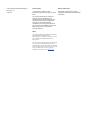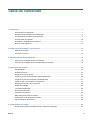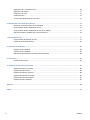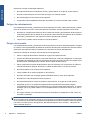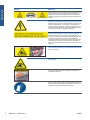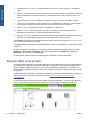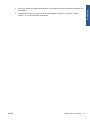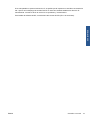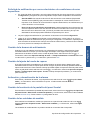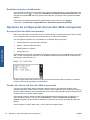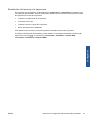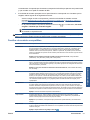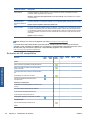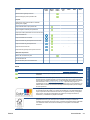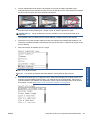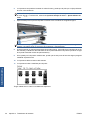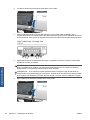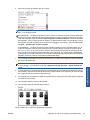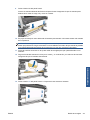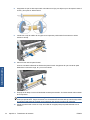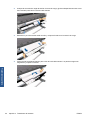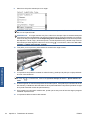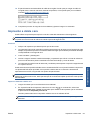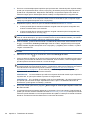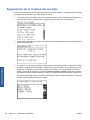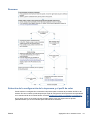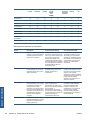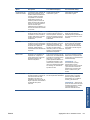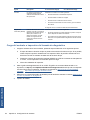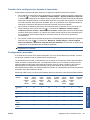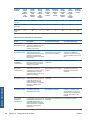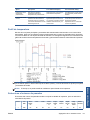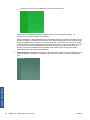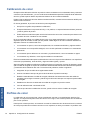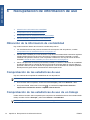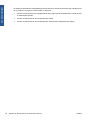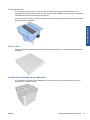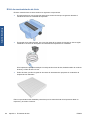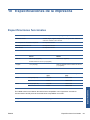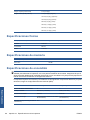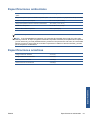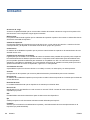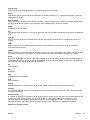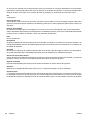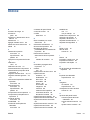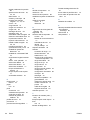Impresora DESIGNJET serie L26500 / L26100
Guía del usuario

© 2012 Hewlett-Packard Development
Company, L.P.
1ª edición
Avisos legales
La información contenida en este
documento está sujeta a cambios sin previo
aviso.
Las únicas garantías de los productos y
servicios de HP se establecen en la
declaración de garantía explícita adjunta a
dichos productos y servicios. Nada de lo
expuesto en este documento debe
considerarse como una garantía adicional.
HP no se hace responsable de los errores de
editorial o técnicos u omisiones que
contenga esta guía.
Marcas comerciales
Microsoft® y Windows® son marcas
registradas estadounidenses de Microsoft
Corporation.
NOTA:
La impresora HP Designjet L26100 solamente
está disponible en determinados
países/regiones. Póngase en contacto con HP
para comprobar la disponibilidad en su
país/región.
Para la impresora HP Designjet L26100, tenga
en cuenta que cualquier información de la
documentación acerca del rodillo de recogida
(incluidas las guías de bucle) y el accesorio de
carga se debe omitir a menos que haya
comprado esas piezas como accesorios.

Tabla de contenido
1 Introducción .................................................................................................................................................... 1
Precauciones de seguridad .................................................................................................................. 1
Características principales de la impresora ......................................................................................... 5
Componentes principales de la impresora ........................................................................................... 5
Servidor Web incorporado .................................................................................................................. 10
Encendido y apagado de la impresora ............................................................................................... 11
Reinicio de la impresora ..................................................................................................................... 12
2 Instrucciones de software y conectividad .................................................................................................. 14
Método de conexión ........................................................................................................................... 14
Conexión a una red ............................................................................................................................ 14
3 Opciones básicas de configuración ........................................................................................................... 16
Opciones de configuración de la impresora ....................................................................................... 16
Opciones de configuración del servidor Web incorporado ................................................................. 18
4 Tratamiento del sustrato .............................................................................................................................. 20
Generalidades .................................................................................................................................... 20
Sustratos porosos .............................................................................................................................. 24
Carga de un rollo en el eje ................................................................................................................. 24
Carga de un rollo en la impresora (automáticamente) ....................................................................... 28
Carga de un rollo en la impresora (manualmente) ............................................................................ 31
Carga de una hoja cortada en la impresora ....................................................................................... 34
Descarga de un rollo de la impresora ................................................................................................ 34
Rodillo de recogida ............................................................................................................................. 35
Los soportes del borde ....................................................................................................................... 50
El accesorio de carga ......................................................................................................................... 51
Impresión a doble cara ....................................................................................................................... 55
Más información sobre el sustrato ..................................................................................................... 57
Seguimiento de la longitud del sustrato ............................................................................................. 58
Almacenamiento del sustrato ............................................................................................................. 59
5 Configuración de sustrato ........................................................................................................................... 60
Descarga de valores preestablecidos de material de impresión ........................................................ 60
ESWW iii

Agregación de un sustrato nuevo ....................................................................................................... 60
Impresión más rápida ......................................................................................................................... 71
Calibración de color ............................................................................................................................ 72
Perfiles de color .................................................................................................................................. 72
Trucos sobre la reproducción del color .............................................................................................. 73
6 Recuperación de información de uso ......................................................................................................... 74
Obtención de la información de contabilidad ..................................................................................... 74
Comprobación de las estadísticas de uso .......................................................................................... 74
Comprobación de las estadísticas de uso de un trabajo .................................................................... 74
Solicitud de datos contables por correo electrónico ........................................................................... 75
7 El sistema de tinta ........................................................................................................................................ 77
Componentes del sistema de tinta ..................................................................................................... 77
Pedido de suministros de tinta ........................................................................................................... 81
8 Opciones de impresión ................................................................................................................................ 82
Estados de la impresora ..................................................................................................................... 82
Cambio de los márgenes ................................................................................................................... 82
Solicitud de las impresiones internas de la impresora ....................................................................... 83
9 Accesorios ..................................................................................................................................................... 84
Pedido de accesorios ......................................................................................................................... 84
10 Especificaciones de la impresora ............................................................................................................. 85
Especificaciones funcionales ............................................................................................................. 85
Especificaciones físicas ..................................................................................................................... 86
Especificaciones de memoria ............................................................................................................. 86
Especificaciones de encendido .......................................................................................................... 86
Especificaciones ambientales ............................................................................................................ 87
Especificaciones acústicas ................................................................................................................. 87
Glosario ............................................................................................................................................................. 88
Índice .................................................................................................................................................................. 91
iv ESWW

1 Introducción
Precauciones de seguridad
Antes de utilizar la impresora, lea las siguientes precauciones de seguridad para asegurarse de utilizar
adecuadamente el equipo.
Se supone que el usuario dispone de la formación técnica adecuada y de la experiencia necesaria para
ser consciente de los peligros a los que se expone una persona al realizar una tarea y adoptar en
consecuencia las medidas necesarias con el fin de minimizar el riesgo al propio usuario y a otras
personas.
Directrices generales de seguridad
●
Consulte las instrucciones de instalación antes de conectar la impresora a la red eléctrica.
●
En el interior de la impresora no existe ninguna pieza que el usuario pueda reparar, a excepción
de las que cubre el programa de autoreparación por parte del cliente de HP (consulte
http://www.hp.com/go/selfrepair/). Deje la reparación del resto de piezas en manos del personal
de servicio cualificado.
●
Apague la impresora, desenchufe los dos cables de alimentación de la toma de corriente y póngase
en contacto con el representante de atención al cliente en cualquiera de las situaciones siguientes.
◦
El cable de alimentación o el enchufe está dañado.
◦
Ha entrado líquido en la impresora.
◦
Sale humo o algún olor extraño de la impresora.
◦
La impresora se ha caído o se ha dañado el módulo de secado o polimerización.
◦
El interruptor automático de corriente residual (interruptor automático de fallos) incorporado
en la impresora se ha activado reiteradamente.
◦
La impresora no funciona con normalidad.
●
Apague la impresora y desenchufe ambos cables de alimentación de las tomas en cualquiera de
las situaciones siguientes:
◦
Durante una tormenta
◦
Durante un corte de alimentación
Posible riesgo de descarga
¡ADVERTENCIA! Los módulos de secado y polimerización utilizan niveles de voltaje peligrosos
capaces de provocar lesiones graves o mortales.
La impresora utiliza dos cables de alimentación. Desenchúfelos antes de reparar la impresora. La
impresora solo debe enchufarse en las tomas de la red de alimentación conectadas a tierra.
ESWW Precauciones de seguridad 1
Introducción

Para evitar el riesgo de descargas eléctricas:
●
No intente desmontar los módulos de secado y polimerización ni la caja de control eléctrico.
●
No quite ni abra las tapas o los enchufes de ningún otro sistema cerrado.
●
No inserte objetos en las ranuras de la impresora.
●
Compruebe la funcionalidad del interruptor automático de corriente residual cada 6 meses.
Peligro de calentamiento
Los subsistemas de secado y polimerización de la impresora funcionan a altas temperaturas y pueden
provocar incendios si se tocan. Para evitar lesiones personales, siga las siguientes precauciones.
●
No toque los compartimentos internos de los módulos de secado y polimerización de la impresora.
Incluso después de abrir el pestillo de la ventana que desconecta la alimentación de los módulos
de secado y polimerización, las superficies internas pueden estar calientes.
●
Tenga mucho cuidado cuando acceda a la ruta de sustratos.
Peligro de incendio
Los subsistemas de secado y polimerización de la impresora funcionan a altas temperaturas. Póngase
en contacto con el representante de asistencia al cliente si el interruptor automático de corriente residual
(interruptor automático de fallos) incorporado en la impresora se activa reiteradamente.
Para evitar el riesgo de incendios, tome las precauciones siguientes.
●
Utilice el voltaje de alimentación indicado en la placa de especificaciones.
●
Conecte los cables de alimentación a las líneas específicas, cada una protegida por un interruptor
automático de derivación acorde con la potencia de la toma de pared. No utilice una regleta (toma
de alimentación trasladable) para conectar ambos cables de alimentación.
●
Utilice únicamente los cables de alimentación que HP suministra con la impresora. No utilice un
cable de alimentación dañado. No utilice los cables de alimentación con otros productos.
●
No inserte objetos en las ranuras de la impresora.
●
Tenga cuidado de no derramar líquidos en la impresora.
●
No utilice aerosoles que contengan gases inflamables dentro o cerca de la impresora.
●
No bloquee ni cubra las aperturas de la impresora.
●
No intente desmontar el módulo de secado o polimerización, ni la caja de control eléctrico.
●
Asegúrese de que no se supera la temperatura de funcionamiento del sustrato cargado
recomendada por el fabricante. Si el fabricante no ha proporcionado esta información, no cargue
sustratos que no se puedan utilizar con una temperatura de funcionamiento inferior a los 125° C
(257° F).
●
No cargue sustratos con temperaturas de ignición automática por debajo de los 300° C(572° F).
Consulte la nota abajo.
NOTA: Método de prueba basado en el estándar EN ISO 6942:2002; Evaluación de los materiales y
de los montajes de los materiales cuando se ven expuestos a una fuente de radiación térmica, método
B. Las condiciones de la prueba, para determinar la temperatura cuando el sustrato comienza la ignición
(con llama o sin llama) fueron las siguientes: Densidad del flujo de calor: 30 kW/m², calorímetro de
cobre, termopar de tipo K.
2 Capítulo 1 Introducción ESWW
Introducción

Peligro mecánico
La impresora tiene piezas móviles que podrían provocar lesiones. Para evitar lesiones personales, siga
las siguientes precauciones cuando trabaje cerca de la impresora.
●
Mantenga la ropa y todas las partes del cuerpo lejos de las piezas móviles de la impresora.
●
Evite el uso de collares, brazaletes y otros objetos colgantes.
●
Si tiene el cabello largo, intente llevarlo recogido de forma que no caiga sobre la impresora.
●
Asegúrese de que las mangas o guantes no queden atrapados en las piezas móviles.
●
Evite permanecer cerca de ventiladores, que podrían causar lesiones y también afectar a la calidad
de impresión (obstruyendo la circulación del aire).
●
No toque los engranajes ni los rollos en movimiento durante la impresión.
Peligro de materiales pesados
Se debe tener especial cuidado para evitar lesiones personales al manipular sustratos pesados.
●
Para manipular rollos de sustratos pesados es posible que se necesite más de una persona. Se
debe tener cuidado para evitar sobrecargas o lesiones de espalda.
●
Se recomienda el uso de una carretilla elevadora u otro equipo de manipulación.
●
Cuando manipule rollos de sustrato pesados, póngase un equipo de protección personal, incluido
guantes y botas.
Tratamiento de la tinta
La impresora no utiliza tintas disolventes y no presenta los problemas tradicionales asociados a éstas.
Sin embargo, HP le recomienda utilizar guantes cuando manipule los componentes del sistema de tinta.
Advertencias y precauciones
Los símbolos siguientes se publican en este manual para garantizar el uso correcto de la impresora e
impedir que resulte dañada. Siga las instrucciones marcadas con estos símbolos.
¡ADVERTENCIA! El hecho de no seguir las directrices marcadas con este símbolo podría tener como
resultado lesiones graves o incluso mortales.
PRECAUCIÓN: El hecho de no seguir las directrices marcadas con este símbolo podría tener como
resultado lesiones leves o daños en el producto.
Etiquetas de advertencia
Etiqueta Explicación
Riesgo de quemaduras. No toque los compartimentos internos
de los módulos de secado y polimerización de la impresora.
ESWW Precauciones de seguridad 3
Introducción

Etiqueta Explicación
Riesgo de quemaduras. No toque el compartimento de secado
de la impresora. Incluso después de abrir el pestillo de la
ventana, que desconecta la alimentación de los módulos de
secado y polimerización, las superficies internas pueden estar
calientes.
Posible riesgo de descarga. La impresora tiene dos cables de
alimentación de entrada. Después de apagarse el interruptor
principal, todavía queda un voltaje residual en los módulos de
secado y polimerización. La impresora no contiene piezas
internas que pueda reparar el usuario. Deje la reparación en
manos del personal de servicio cualificado. Desconecte todos
los cables de alimentación antes de la reparación.
Consulte las instrucciones de instalación antes de conectar la
impresora a la red eléctrica. Compruebe que el voltaje de
entrada está incluido en el rango de voltaje válido para la
impresora. La impresora necesita dos líneas específicas, cada
una de ellas protegida por un interruptor automático de
derivación acorde con la potencia de la toma de pared. Utilice
únicamente tomas de la red de alimentación conectadas a
tierra, y los cables de alimentación que HP suministra con la
impresora.
Riesgo de atrapar las manos. No empuje el rollo durante la
carga. Levante la bandeja de carga para facilitar la entrada del
eje en la impresora.
Riesgo de atrapar los dedos. No toque los engranajes del eje
en movimiento.
No coloque objetos encima de la impresora. No cubra los
ventiladores superiores.
Se recomienda utilizar guantes al manipular los cartuchos de
tinta, los cartuchos de limpieza del cabezal de impresión y el
recipiente de limpieza del cabezal de impresión.
4 Capítulo 1 Introducción ESWW
Introducción

Características principales de la impresora
La impresora es una impresora de chorro de tinta en color diseñada para imprimir imágenes de alta
calidad en sustratos flexibles de tamaños que oscilan entre 0,584 m (23 pulg.) hasta 1,55 m(61 pulg.)
de ancho. A continuación se indican algunas de las principales características de la impresora:
●
Velocidades de impresión en modo borrador de hasta 22,8 m²/h(246 pies²/h).
●
Respetuosa con el medioambiente, inodora, y con tintas acuosas Látex de HP en seis colores
●
No requiere ninguna ventilación especial, sin residuos peligrosos
●
Cartuchos de tinta de 775 ml
●
Impresión en una amplia gama de sustratos, entre los que se incluyen los sustratos más
económicos, sin recubrimiento y compatibles con los solventes
●
Hay disponible un rango de sustratos reciclables de HP
●
Impresiones duraderas con un tiempo de permanencia de exposición en el exterior de hasta tres
años sin laminar, cinco años laminadas
●
Reproducción en color coherente y precisa con calibración automática del color (espectrofotómetro
integrado) para la mayoría de sustratos
Para enviar trabajos de impresión a la impresora, necesitará el software de procesador de imágenes
de trama (RIP), que debe ejecutarse en un equipo a parte. El software de RIP está disponible a través
de varias compañías; no se suministra con la impresora.
Componentes principales de la impresora
Las siguientes vistas de la impresora muestran sus componentes principales.
ESWW Características principales de la impresora 5
Introducción

Vista frontal
1. Cartucho de tinta
2. Platina
3. Cabezal de impresión
4. Carro de cabezales de impresión
5. Conducto de tinta y montaje de los tubos de tinta
6. Panel frontal
7. Cartucho de limpieza de cabezal de impresión
8. Palanca de ajuste del sustrato
9. Palanca de bloqueo del eje
10. Motor del rodillo de recogida
11. Cable y carcasa del sensor del rodillo de recogida
12. Eje
13. Mesa de carga/deflector del rodillo de recogida
14. Módulo de secado
15. Sensor del rodillo de recogida
16. Parada del eje del rodillo de recogida
17. Guía de bucle
18. Módulo de polimerización
6 Capítulo 1 Introducción ESWW
Introducción

Vista posterior
1. Contenedor de limpieza de cabezales
2. Tomas para cables de comunicación y accesorios opcionales
3. Interruptor y tomas de corriente
4. Interruptores automáticos de corriente residual para los componentes de secado
5. Filtro de tinta
Caja para los soportes del borde
La caja suele estar fijada en la parte posterior de la impresora y permite colocar los dos soportes del
borde cuando no se utilizan.
ESWW Componentes principales de la impresora 7
Introducción

Estructura de secado
Motor del rodillo de recogida
1. Palanca del eje del rodillo de recogida
2. Interruptor de dirección del enrollado
3. Botones de enrollado manual
8 Capítulo 1 Introducción ESWW
Introducción

Accesorio de carga
El accesorio de carga le ayuda a cargar algunos tipos de sustrato que difícilmente se podrían cargar
sin él. Consulte
El accesorio de carga en la página 51.
Panel frontal
El panel frontal de la impresora se encuentra delante de la impresora a la derecha. Incluye las siguientes
funciones importantes:
●
Le ayuda en la solución de problemas.
●
Se usa al realizar ciertas operaciones físicas, como descargar el sustrato y mantener la impresora
●
Muestra información resumida sobre el estado de la impresora
●
Muestra advertencias y mensajes de error, cuando es pertinente, junto con alertas de sonido para
llamar la atención sobre una advertencia o un mensaje.
El panel frontal incluye los siguientes componentes:
1. Tecla Encender: para apagar la impresora. Consulte
Encendido y apagado de la impresora
en la página 11.
2. Luz indicadora de encendido: indica el estado de la impresora. Si el indicador está apagado, la
impresora está apagada. Si está de color verde, la impresora está encendida. Si está parpadeando
en verde, la impresora está en el período transitorio de apagada y encendida.
3. Pantalla del panel frontal: muestra errores, advertencias e información sobre el uso de la
impresora.
4. Luz de estado: indica el estado de funcionamiento de la impresora. Si el indicador está apagado,
la impresora no está preparada. Si está de color verde, la impresora está lista e inactiva. Si
parpadea en verde, la impresora está ocupada: recepción de datos, procesamiento o impresión.
Si está parpadeando en ámbar, se requiere su intervención. Si está en ámbar, un error grave se
ha producido.
ESWW Componentes principales de la impresora 9
Introducción

5. Tecla de flecha hacia arriba: se utiliza para subir un nivel en un menú u opción, o aumentar un
valor.
6. Tecla OK: confirma una acción mientras se encuentra en un procedimiento o interacción. También
sirve para acceder a un submenú del menú y para seleccionar un valor cuando se ofrece una
opción.
7. Tecla de flecha hacia abajo: se utiliza para bajar en un menú u opción, o disminuir un valor.
8. Tecla Atrás: se utiliza para ir al paso anterior en un procedimiento o interacción. También para ir
al nivel superior o salir de la opción del menú o de una opción que se ha ofrecido.
9. Tecla Cancelar: se utiliza para anular un procedimiento o interacción.
10. Tecla Restablecer: reinicia la impresora (como si se apagara y se encendiera de nuevo).
Necesitará un instrumento con punta fina para utilizar este botón.
11. Tecla Mover sustrato: permite mover el sustrato cargado hacia adelante o hacia atrás. Durante la
impresión, se puede utilizar para ajustar el avance de sustrato sobre la marcha.
Para resaltar un elemento en la pantalla del panel frontal, pulse la tecla de flecha hacia arriba o hacia
abajo hasta llegar al elemento deseado.
Para seleccionar un elemento en la pantalla del panel frontal, primero resáltelo y, a continuación, pulse
la tecla OK.
Cuando en esta guía se muestra una serie de opciones de la pantalla del panel frontal como esta:
Elemento1 > Elemento2 > Elemento3, significa que debe seleccionar Elemento1, después el
Elemento2 y, a continuación, el Elemento3.
En esta guía se puede encontrar información sobre los distintos usos del panel frontal.
Servidor Web incorporado
El servidor Web incorporado es un servidor Web que funciona dentro de la impresora. Puede utilizarlo
para obtener información de la impresora, gestionar la configuración y los valores preestablecidos,
alinear cabezales, cargar firmware nuevo, así como para solucionar problemas. Los ingenieros de
servicio pueden utilizarlo para obtener información interna que les ayude a diagnosticar problemas de
la impresora.
Puede acceder al servidor Web incorporado remotamente a través de un navegador Web convencional
que se ejecute en un ordenador cualquiera. Consulte
Acceso al Servidor Web incorporado
en la página 18.
La ventana del servidor Web incorporado muestra tres fichas separadas. Los botones que aparecen
junto a cada una de las páginas ofrecen acceso a la ayuda en línea y al pedido de suministros.
10 Capítulo 1 Introducción ESWW
Introducción

Ficha Principal
La ficha Principal ofrece información sobre los siguientes elementos:
●
Estado del sustrato, de la tinta, del cabezal de impresión y del mantenimiento
●
Temperaturas de los módulos de secado y polimerización
●
Uso y contabilidad del sustrato y de la tinta
Ficha Configuración
La ficha Configuración incluye opciones para completar estas tareas:
●
Especificar la configuración de la impresora, como unidades de medida y fecha de actualización
●
Especificar la configuración de la red y la seguridad
●
Establecer la hora y la fecha
●
Actualizar el firmware
●
Alinear los cabezales de impresión
●
Carga de valores preestablecidos de material de impresión
Ficha Soporte
La ficha Soporte ofrece distintos tipos de ayuda para la impresora.
●
Buscar información útil en una variedad de fuentes de información
●
Solución de problemas
●
Acceder a los enlaces de HP Designjet para obtener soporte técnico relativo a la impresora y los
accesorios
●
Acceder a páginas de soporte de servicios que muestren datos actuales e históricos sobre la
utilización de la impresora
Encendido y apagado de la impresora
Para encender la impresora, asegúrese de que el interruptor de encendido situado en la parte posterior
de la impresora esté encendido y compruebe que los interruptores automáticos de corriente residual
estén hacia arriba. A continuación, pulse el botón Encender del panel frontal. Puede dejar encendida
la impresora sin que gaste energía. Así mejorará el tiempo de respuesta. Si no se utiliza durante un
tiempo determinado, la impresora pasa al modo de reposo para ahorrar energía. Se activa con cualquier
interacción con la impresora y puede reanudar la impresión inmediatamente.
Si desea encender o apagar la impresora, el método normal y recomendado es utilizar el botón
Encender del panel frontal.
ESWW Encendido y apagado de la impresora 11
Introducción

Al apagar la impresora de esta forma, se evita que los cabezales de impresión se sequen, ya que éstos
se almacenan automáticamente con el cartucho de limpieza de los cabezales.
Sin embargo, si tiene previsto dejar la impresora apagada durante un largo periodo de tiempo, le
recomendamos que la apague mediante el botón Encender y que también apague el interruptor de
alimentación de la parte posterior.
Para volver a encenderla, utilice el interruptor de alimentación de la parte posterior y, a continuación,
pulse el botón Encender.
Cuando la impresora esté encendida, tardará aproximadamente 5 en inicializarse.
Reinicio de la impresora
En algunas circunstancias, puede que se le recomiende reiniciar la impresora. Siga este método:
1. Pulse el botón Encender del panel frontal para apagar la impresora. Espere unos momentos y, a
continuación, pulse de nuevo el botón Encender. Esto debe reiniciar la impresora. Si no es así,
siga con el paso 2.
2. Utilice el botón Restablecer del panel frontal. Necesitará un instrumento no conductor con punta
fina para pulsar el botón Restablecer. Esto tiene normalmente el mismo efecto que pulsar el
botón Encender, pero puede que funcione si no se puede realizar con el botón Encender.
3. Si ni con el paso 1 ni con el 2 se consigue, apague la impresora con el interruptor de alimentación
de la parte posterior de la misma. Compruebe que los interruptores automáticos de corriente
residual están hacia arriba.
4. Desenchufe los cables de alimentación de las tomas de corriente.
5. Espere 10 segundos.
12 Capítulo 1 Introducción ESWW
Introducción

6. Vuelva a enchufar los cables de alimentación y encienda la impresora mediante el interruptor de
alimentación.
7. Asegúrese de que la luz de encendido en el panel frontal se ilumina. Si no es así, utilice el
botón Encender para encender la impresora.
ESWW Reinicio de la impresora 13
Introducción

2 Instrucciones de software y
conectividad
Método de conexión
Puede conectar la impresora de la siguiente forma.
Tipo de conexión Velocidad Longitud máxima del cable Otros factores
Gigabit Ethernet Rápida: varía en función del
tráfico de red
Largo (100 metros = 328 pies) Requiere accesorios
adicionales (conmutadores)
NOTA: La velocidad de cualquier conexión de red depende de todos los componentes utilizados en
la red, entre los que se pueden incluir tarjetas de interfaz de red, hubs, routers, conmutadores y cables.
Si alguno de estos componentes no puede funcionar a alta velocidad, tendrá una conexión de baja
velocidad. La velocidad de la conexión de red también puede verse afectada por la cantidad total de
tráfico de otros dispositivos de la red.
Conexión a una red
Revise el equipo antes de comenzar:
●
La impresora debe estar configurada y encendida.
●
El conmutador o router Gigabit debe estar activado y debe funcionar correctamente.
●
Todos los ordenadores de la red deben estar encendidos y conectados a la red.
●
La impresora debe estar conectada al conmutador.
Cuando la impresora está encendida y conectada a la red, verá la dirección IP de la impresora en el
panel frontal (en este ejemplo, 192.168.1.1). Anote la dirección IP: puede utilizarla posteriormente para
acceder al servidor Web incorporado.
14 Capítulo 2 Instrucciones de software y conectividad ESWW
Conectividad

Si en esta pantalla no aparece la dirección IP, es posible que la impresora no esté bien conectada a la
red o que la red no disponga de servidor DHCP. En este caso, deberá establecer la dirección IP
manualmente: consulte la Guía de resolución de problemas y mantenimiento.
Para instalar el software de RIP, consulte las instrucciones de RIP (HP no lo suministra).
ESWW Conexión a una red 15
Conectividad

3 Opciones básicas de configuración
Opciones de configuración de la impresora
Cambio del idioma del panel de frontal
Se encuentran disponibles dos métodos para cambiar el idioma de los menús y mensajes del panel
frontal.
●
Si comprende el idioma actual del panel frontal, vaya al panel frontal, seleccione el icono de
y,
a continuación, seleccione Opciones del panel frontal > Seleccionar idioma.
●
Si no comprende el idioma actual del panel frontal, comience con la impresora apagada. En el
panel frontal, pulse el botón OK y manténgalo pulsado. Mientras mantiene pulsado el botón OK,
pulse el botón Encender y manténgalo pulsado. Mantenga ambos botones pulsados hasta que la
luz de color verde del lado izquierdo del panel frontal comience a parpadear y suéltelos. Esto ocurre
aproximadamente en un segundo. Si la luz de color verde comienza a parpadear inmediatamente,
tal vez deba volver a empezar.
Cualquiera que sea el método empleado, el menú de selección de idioma aparecerá en el panel frontal.
Resalte su idioma de preferencia y, a continuación, pulse el botón OK.
Consulta o establecimiento de la fecha y la hora
Para consultar o establecer la fecha y la hora de la impresora acceda al panel frontal, seleccione el
icono de
y, a continuación, seleccione Opciones del panel frontal > Opciones de fecha y hora.
Establecimiento de la altitud
Si va a utilizar su impresora a una altitud por encima del nivel del mar considerable, acceda al panel
frontal, seleccione el icono de
y, a continuación, Seleccionar altitud, para indicar la altitud de
funcionamiento en la impresora.
16 Capítulo 3 Opciones básicas de configuración ESWW
Configuración

Solicitud de notificación por correo electrónico de condiciones de error
específicas
1. En el servidor Web incorporado, vaya a la página del servidor de correo electrónico en la ficha
Configuración y asegúrese de que los siguientes campos están completados correctamente:
●
Servidor SMTP. Se trata de la dirección IP del servidor de correo saliente (Simple Mail
Transfer Protocol [SMTP]) que procesa todos los mensajes de correo electrónico de la
impresora. Si el servidor de correo electrónico requiere autenticación, las notificaciones por
correo electrónico no funcionarán.
●
Dirección de correo electrónico de la impresora. Cada mensaje de correo electrónico que
envía la impresora debe incluir una dirección de retorno. Esta dirección no tiene que ser una
dirección de correo electrónico real y funcional, pero debe ser exclusiva, para que los
destinatarios del mensaje puedan identificar la impresora que lo envió.
2. Vaya a la página de notificaciones, que también se encuentra en la ficha Configuración.
3. Haga clic en el icono Nuevo para solicitar nuevas notificaciones, o bien haga clic en el icono
Editar para editar las notificaciones que ya se hayan configurado. A continuación, especifique las
direcciones de correo electrónico a las que se envían las notificaciones, y seleccione los incidentes
que van a producir los mensajes de notificación.
Cambio de la demora de enfriamiento
Cuando no hay más trabajos para imprimir, los calentadores de secado y polimerización siguen
encendidos durante un tiempo, por si acaso llega otro trabajo. Para elegir el tiempo que deben
permanecer encendidos en estos casos, acceda al panel frontal, seleccione el icono de
y, a
continuación, seleccione Opciones manejo de sustr. > Tiempo enfriamiento si inactivo. Seleccione
un valor entre 5 y 60 minutos y, a continuación, pulse el botón OK.
Cambio del ajuste del modo de reposo
Si se deja la impresora encendida pero sin utilizar durante un periodo tiempo determinado, pasa
automáticamente al modo de reposo para ahorrar energía. El periodo de tiempo predeterminado de
espera es de 30 minutos. Para cambiar el tiempo que debe esperar la impresora antes de pasar a este
modo, vaya al panel frontal, seleccione el icono de
y, a continuación, seleccione Opciones del panel
frontal > Tiempo espera modo reposo. Resalte el tiempo de espera que desee y, a continuación,
pulse el botón OK.
Activación y desactivación de la alarma
Para activar y desactivar la alarma, vaya al panel frontal, seleccione el icono de , después Alerta
audio y, a continuación, active o desactive la opción. La alarma está activada de forma
predeterminada.
Cambio del contraste de la pantalla del panel frontal
Para cambiar el contraste de la pantalla del panel frontal, seleccione el icono de , después Opciones
del panel frontal > Seleccionar contraste de pantalla y, a continuación, seleccione un valor mediante
el botón Arriba o Abajo. Pulse el botón OK para guardar el valor.
Cambio de las unidades de medida
Para cambiar las unidades de medida que aparecen en el panel frontal, seleccione el icono de ,
después Opciones del panel frontal > Seleccionar unidades y, a continuación, seleccione Inglés
o Métrico.
Las unidades de medida también se pueden cambiar en el servidor Web incorporado.
ESWW Opciones de configuración de la impresora 17
Configuración

Restablecer ajustes de fabricante
Para restaurar los ajustes de la impresora a los valores originales de fábrica, acceda al panel frontal,
seleccione el icono de
y, a continuación, Restablecer > Restablecer ajustes de fabricante. Con
esta opción se restaurarán todos los ajustes de la impresora, a excepción de los ajustes de Gigabit
Ethernet.
Para restaurar los ajustes de fábrica de Gigabit Ethernet, seleccione el icono de
y, a
continuación, Conectividad > Gigabit Ethernet > Restablecer ajustes de fabricante.
Opciones de configuración del servidor Web incorporado
Acceso al Servidor Web incorporado
Utilice el servidor Web incorporado para ver la información de la impresora de forma remota a través
de un navegador Web convencional que se ejecute en un ordenador cualquiera.
Los navegadores siguientes son compatibles con el Servidor Web incorporado:
●
Internet Explorer 6 y posterior para Windows
●
Safari 2 o posterior para Mac OS X
●
Mozilla Firefox 2 y posterior
●
Google Chrome 7
Para utilizar el servidor Web incorporado en cualquier ordenador, abra su navegador Web y escriba la
URL. La URL de la impresora aparece en la pantalla de estado del panel frontal de la impresora (en
este ejemplo, http://192.168.1.1):
Si pese a seguir estas instrucciones no puede conectarse al servidor Web incorporado, consulte la
Guía de resolución de problemas y mantenimiento.
Cambio del idioma del Servidor Web incorporado
Las funciones del servidor Web incorporado puede funcionar en los siguientes idiomas: inglés,
portugués, español, catalán, francés, italiano, alemán, chino simplificado, chino tradicional, coreano y
japonés. Utiliza el idioma que haya especificado en las opciones del navegador Web. Si ha especificado
un idioma que no se admite, utiliza el inglés.
Para cambiar el idioma, deberá cambiar el ajuste del idioma del navegador Web. Por ejemplo, en
Internet Explorer versión 6, vaya al menú Herramientas y seleccione Opciones de Internet >
Idiomas. Asegúrese de que el idioma que desea se encuentra al principio de la lista del cuadro de
diálogo.
Para completar el cambio, debe cerrar y volver a abrir el navegador Web.
18 Capítulo 3 Opciones básicas de configuración ESWW
Configuración

Restricción del acceso a la impresora
En el servidor web incorporado, puede seleccionar Configuración > Seguridad para establecer una
contraseña de administrador. Una vez establecida, deberá proporcionar esta contraseña para realizar
las siguientes funciones de la impresora.
●
Cambiar la configuración de la impresora.
●
Actualizar el firmware.
●
Cambiar la fecha y la hora de la impresora.
●
Borrar información de contabilidad.
Para obtener más información, consulte la ayuda en línea del servidor web incorporado.
Si olvida la contraseña de administrador, puede eliminar la contraseña actual desde el panel frontal:
seleccione el icono de
y, a continuación, Conectividad > Avanzadas > Servidor Web
incorporado > Restablecer contraseña EWS.
ESWW Opciones de configuración del servidor Web incorporado 19
Configuración

4 Tratamiento del sustrato
Generalidades
Puede imprimir en una amplia variedad de materiales de impresión, a los que denominaremos sustratos
en esta guía.
Consejos sobre el sustrato
Elegir el tipo de sustrato correcto para sus necesidades es un paso esencial para garantizar una calidad
de impresión óptima.
A continuación se indican algunos consejos sobre el uso del sustrato.
●
Deje que todos los tipos de sustrato se adapten a las condiciones ambientales, fuera de su
envoltorio, durante 24 horas antes de utilizarlos para imprimir.
●
Manipule las películas y el sustrato fotográfico por los bordes, o bien utilice guantes de algodón.
La grasa de la piel se puede transferir al sustrato, dejando las marcas de las huellas digitales.
●
Mantenga el sustrato bien enrollado durante los procesos de carga y descarga. Para asegurarse
de que el rollo permanece bien enrollado, puede utilizar cinta adhesiva para adherir el borde del
rollo al centro antes de retirarlo de la impresora. Puede mantener el rollo con la cinta adhesiva
durante el almacenamiento. Si el rollo comienza a desenrollarse, puede resultar difícil de
manipular.
NOTA: El uso de la cinta para adherir el borde del rollo al centro es de especial importancia para
los sustratos pesados, ya que la rigidez inherente del sustrato puede hacer que se suelte y se
desenrolle del centro.
●
Al utilizar el rodillo de recogida la impresora puede controlar mejor el sustrato.
●
La calidad de impresión puede verse afectada si utiliza un sustrato que no es adecuado para la
imagen.
●
Compruebe que en el RIP ha seleccionado los ajustes de calidad de impresión apropiados.
●
Siempre que cargue un rollo, el panel frontal le pide que especifique la familia de sustrato que está
cargando. Para obtener una calidad de impresión óptima, es fundamental que lo especifique
20 Capítulo 4 Tratamiento del sustrato ESWW
Tratamiento sustrato

correctamente. Compruebe que el sustrato corresponde a la familia que aparece en el panel frontal
y que coincide con el perfil de sustrato del RIP.
●
Si la familia de sustrato que aparece en el panel frontal no corresponde con el sustrato que ha
cargado, realice alguna de las siguientes acciones:
◦
Vuelva a cargar el rollo en la impresora y seleccione la familia de sustrato correcta.
Consulte
Descarga de un rollo de la impresora en la página 34 y Carga de un rollo en la
impresora (automáticamente) en la página 28.
◦
En el panel frontal de la impresora, seleccione el icono de
y, a continuación, Ver sustr.
cargado > Cambiar tipo sustrato cargado.
NOTA: La calibración del avance del sustrato no se lleva a cabo cuando se cambia la familia
de sustrato en el panel frontal.
PRECAUCIÓN: Si quita el sustrato de la impresora de forma manual sin utilizar el panel frontal puede
dañar la impresora. Hágalo únicamente para eliminar un atasco de sustrato.
Familias de sustrato compatibles
Familia de sustrato Descripción
Autoadhesivo Películas de PVC imprimibles con adhesivo por una cara y un revestimiento extraíble. Existen dos
tipos principales de vinilo clasificados por proceso de fabricación y aplicación: calandrado (para
superficies listas) y el colado (para curvas complejas en 3D) La película puede tener distintos
acabados: blanco, terminado, transparente, reflectivo o perforado. Es posible que sea necesario
alinear los cabezales de impresión de los sustratos perforados de forma manual en lugar de hacerlo
forma automática.
Ejemplos: Vinilo adhesivo brillante ajustable por liberación de aire HP, Avery MPI3000
(calandrado), Avery MPI1005 (colado), 3M IJ-380 (colado)
Lona Suele ser un rótulo de malla de poliéster (que proporciona resistencia mecánica) con revestimiento
de PVC. También existen versiones reciclables para cubrir las mismas aplicaciones (carteles verdes).
Las lonas tienen un amplio rango de gramaje y se pueden agrupar en las categorías de iluminación
frontal, translúcidas y cubiertas.
Ejemplos: Lona para cartelería de iluminación frontal duradera HP, lonas Ultraflex Normandy
Pro, Verseidag
Textil Los sustratos textiles imprimibles suelen estar hechos de poliéster o hilos de algodón. Algunos tipos
de sustrato textiles abiertos o ligeros vienen con un revestimiento extraíble para evitar que la tinta
traspase a través del sustrato. Se recomienda cargar los textiles que son muy rígidos (como los
lienzos) con la opción de “sustrato de temperatura baja”. Es posible que sea necesario alinear los
cabezales de impresión de estos sustratos de forma manual en lugar de hacerlo forma automática.
Los materiales textiles elásticos y/o muy frágiles pueden necesitar el rodillo de recogida y/o los
Transparencia Suele ser una película de poliéster, aunque existen otros materiales, como PVC o PC. Estos sustratos
se suelen utilizar para aplicaciones translúcidas. Seleccione esta configuración de familia para
sustratos resistentes a temperaturas superiores a los 95° C (200° F), de lo contrario, es mejor que
los cargue con la opción de "sustrato de temperatura baja". Es posible que sea necesario alinear los
cabezales de impresión de estos sustratos de forma manual en lugar de hacerlo forma automática.
Ejemplo: Película translúcida de poliéster Intelicoat SBL-7
Papel sintético Sustratos fabricados con resina sintética, extruidos principalmente de polipropileno. Tienen
características similares a las de las películas de plástico, pero su apariencia y propiedades se
parecen a las del papel normal hecho de pulpa de madera.
Ejemplos: Yupo FEB 250, Transparencia para presentación portátil satinada y de secado Ilford
Omnijet
Papel acuoso Sustratos ligeros basados en papel (celulosa) con un revestimiento compatible para tintas basadas
en agua o papel para offset. Estos sustratos no son compatibles con tintas solventes. El peso suele
rondar los 100 g/m².
Ejemplo: Papel recubierto de gramaje extra HP
ESWW Generalidades 21
Tratamiento sustrato
s
sujetapapeles.

Familia de sustrato Descripción
Papel solvente Sustratos basados en papel (celulosa) con un revestimiento superior, compatibles con tintas
solventes. Suelen pesar entre 120 y 200 g/m².
Ejemplos: Papel para vallas publicitarias con reverso azul HP, Intelicoat GPIOF140, sustratos
con reverso azul
Baja temperatura
(incluido el papel
fotográfico realista de
HP)
Sustratos sensibles a altas temperaturas (Películas finas de PP, HDPE, PET) y sustratos basados
en papel (celulosa) con revestimiento superior y con una elevada rigidez y gramaje (200 g/m² o más).
Ejemplo: Papel fotográfico realista para pósters HP
Rótulo de malla Los rótulos de malla de poliéster abiertos y resistentes, y recubiertos con un revestimiento de PVC
se utilizan principalmente para crear aplicaciones de envoltorio. Algunos de estos sustratos tienen
un revestimiento extraíble para evitar que la tinta traspase el sustrato. Es posible que sea necesario
alinear los cabezales de impresión de estos sustratos de forma manual en lugar de hacerlo forma
automática.
Ejemplo: Ultraflex Stripmesh
Debe utilizarse con el eje de 2 pulgadas (consulte Accesorios en la página 84)
La herramienta Latex Media Finder le permite buscar sustratos (de HP y externos) que se hayan
probado y hayan resultado compatibles con su impresora. La herramienta le permite buscara por marca
de fabricante, tipo de sustrato, aplicación o disponibilidad geográfica. Se encuentra en
http://www.hp.com/go/latexmediafinder/.
Sustratos de HP compatibles
Sustrato 2 pulg-
adas
Recicl-
ables
Retor-
nables
Color
Pro
FSC® PEFC Oeko
Lonas
Rótulo reforzado de polietileno de alta densidad HP
Rótulo reforzado de polietileno de alta densidad y
doble cara de HP
Lona para cartelería de iluminación frontal duradera
HP
Polipropileno HP mate para uso diario
HP Película resistente semibrillante para
expositores HP
Materiales autoadhesivos
Vinilo adhesivo brillante ajustable por liberación de
aire HP
HP Vinilo Adhesivo Perforado para ventanas
Vinilo adhesivo brillante permanente HP
Vinilo adhesivo mate permanente HP
Polipropileno adhesivo HP mate para uso diario
Transparencias
Película translúcida de poliéster de HP
Telas
22 Capítulo 4 Tratamiento del sustrato ESWW
Tratamiento sustrato

Sustrato 2 pulg-
adas
Recicl-
ables
Retor-
nables
Color
Pro
FSC® PEFC Oeko
Rótulo textil de gramaje extra HP •
Rótulo textil ligero para expositores HP •
Papeles
Papel HP sin PVC para Murales en Paredes
(Greenguard, AgBB)
Papel satinado blanco para pósters HP
Papel fotográfico realista para pósters HP
Papel para vallas publicitarias con reverso azul HP
Papel recubierto HP •
Papel recubierto HP Universal •
Papel recubierto de gramaje extra HP Universal •
Papel recubierto de gramaje extra HP •
Papel bond HP Universal • •
Papel mate de gramaje extra superior HP Plus
Materiales específicos
Banner HP con DuPont Tyvek
Lienzo satinado HP
Lienzo satinado para coleccionistas HP
Clave
Debe utilizarse con el eje de 2 pulgadas (consulte Accesorios en la página 84)
Reciclables: sustratos que se pueden reciclar mediante los programas de reciclaje
habituales.
Retornables: HP ofrece el programa de devolución de materiales de impresión de gran
formato de HP en América del Norte y Europa a través del cual se pueden retornar la
mayoría de los sustratos reciclables de HP. La disponibilidad puede variar. Para obtener
más información, visite
http://www.hp.com/recycle/. A parte de este programa, la
posibilidad de reciclar estos productos actualmente sólo existe en zonas limitadas. Los
clientes deben consultar los recursos de reciclaje locales disponibles para el reciclaje
de estos productos.
Los papeles que llevan el logotipo de ColorPRO se fabrican conforme a una serie estricta
de especificaciones de calidad, con criterios de rendimiento, como la densidad óptica
negra, la precisión de los bordes de las líneas en una gama de colores y el sangrado
entre colores. Una agencia independiente de pruebas se encarga de verificar el
rendimiento y la calidad de los papeles ColorPRO.
Los papeles con certificación FSC® llevan la etiqueta Forest Stewardship Council®
(FSC) Mixed Sources, que indica que estos sustratos contribuyen al desarrollo
sostenible de los bosques en todo el mundo. La madera procede de bosques sostenibles
con certificación FSC®, de fuentes controladas por la compañía o de materiales
reciclados.
ESWW Generalidades 23
Tratamiento sustrato

La etiqueta del Programa de reconocimiento de Sistemas de Certificación Forestal
demuestra que los papeles certificados por HP proceden de bosques sostenibles.
El Rótulo textil de gramaje extra HP sin imprimir, el Rótulo textil ligero para expositores
HP y la Banderola antiarrugas con revestimiento HP cuentan con la certificación Oeko-
Tex conforme al estándar Oeko-Tex 100, un sistema universal de certificación y pruebas
uniformes para los materiales textiles sin procesar, productos intermedios y productos
finales en todas las fases de producción. Sometidos a pruebas de emisiones químicas
de pesticidas, colorantes inductores de alergias o compuestos orgánicos de estaño.
Greenguard El Papel HP sin PVC para Murales en Paredes impreso con tintas de látex de HP se
encuentra en la lista de productos GREENGUARD de productos de bajas emisiones y
se ha sometido a las pruebas pertinentes conforme al estándar GREENGUARD Children
& Schools. La impresión no cuenta con el certificado GREENGUARD ni GREENGUARD
Children & Schools. El instituto medioambiental GREENGUARD es un desarrollador de
estándares autorizado por el Instituto nacional de estándares estadounidense (ANSI)
que establece los estándares de la calidad aceptable del aire en lugares cerrados para
los productos, entornos y edificios interiores. Consulte
http://www.greenguard.org/.
AgBB El Comité para la evaluación de productos de construcción relacionados con la salud,
AgBB, se encarga de establecer las bases para llevar a cabo una evaluación uniforme
y reproducible relacionada con la salud sobre los productos de construcción en
Alemania. En esta evaluación se incluyen los criterios de las pruebas y un plan de
evaluación de las emisiones de los compuestos orgánicos volátiles (COV) relacionadas
con la salud procedentes de los productos de construcción que se emplean en
aplicaciones de interiores.
Sustratos porosos
Con esta impresora se pueden utilizar sustratos de porosidad limitada, pero los sustratos muy porosos
podrían dañar la impresora.
Para comprobar la porosidad del sustrato, consulte la Guía de resolución de problemas y
mantenimiento.
Si utiliza un sustrato demasiado poroso o si lo no puede limpiar la platina como se recomienda, es
posible que observe una reducción de la calidad de impresión que podría obligar a efectuar una
reparación que la garantía no cubre.
Carga de un rollo en el eje
1. Asegúrese de que las ruedas de la impresora están bloqueadas (la palanca de freno debe
encontrarse hacia abajo) para evitar que la impresora se mueva.
24 Capítulo 4 Tratamiento del sustrato ESWW
Tratamiento sustrato

2. Levante la palanca de bloqueo del eje para desengancharlo.
3. Retire el primer extremo del eje de la parte derecha de la impresora y, a continuación, extraiga el
eje hacia la derecha para poder extraer el otro extremo. No introduzca los dedos en los soportes
del eje durante el proceso de extracción.
El eje tiene un tope en cada extremo para evitar que el rollo se mueva. Retire el tope azul situado
en el extremo izquierdo para colocar un rollo nuevo (si lo desea, también puede retirar el tope del
otro extremo). El tope se desliza por el eje para poder sostener rollos de diferentes anchuras.
4. Deslice el bloqueo de palanca del tope azul a la posición de desbloqueo.
ESWW Carga de un rollo en el eje 25
Tratamiento sustrato

5. Retire el tope de del extremo izquierdo del eje.
6. Apoye el rollo de sustrato que desea cargar en la mesa de carga. Si el rollo es largo y pesado,
puede que sean necesarias dos personas para manejarlo.
7. Deslice el eje en el interior del rollo.
26 Capítulo 4 Tratamiento del sustrato ESWW
Tratamiento sustrato

8. El tope derecho del eje tiene dos posiciones: una para los rollos de anchura máxima y otra para
rollos más estrechos. Recuerde utilizar la segunda posición para los rollos más estrechos, de esta
forma mejorará el proceso de secado y las velocidades de impresión podrán ser mayores.
9. Coloque el tope azul en el extremo superior del eje y empújelo hasta que alcance el final del rollo.
SUGERENCIA: Si el cilindro interior de cartón del sustrato es más largo que el sustrato, puede
cargar el sustrato sin insertar el tope azul, pero tenga cuidado al descargar el sustrato, dado que
la mesa de carga/descarga está diseñada para utilizarla con el tope azul insertado.
SUGERENCIA: Al cargar un rollo de 1.549 mm(61 pulg.) de ancho, verá que es más fácil cargarlo
sin los topes (retire los dos topes).
10. Deslice el bloqueo de palanca a la posición de bloqueado.
ESWW Carga de un rollo en el eje 27
Tratamiento sustrato

11. Levante la bandeja de carga para facilitar la entrada del eje en la impresora.
PRECAUCIÓN: Para evitar atraparse los dedos, no empuje el rollo con las manos.
Si suele usar distintos sustratos, podrá cambiar los rollos con mayor rapidez si los carga previamente
en ejes diferentes. Se pueden adquirir ejes adicionales.
Carga de un rollo en la impresora (automáticamente)
Para comenzar este procedimiento, debe haber cargado previamente un rollo en el eje. Consulte Carga
de un rollo en el eje en la página 24.
El ancho mínimo habitual del sustrato es de 23 pulgadas (584 mm). Para cargar sustratos con una
anchura inferior a los 254 mm (10 pulgadas), acceda al panel frontal, seleccione el icono de
y, a
continuación, seleccione Opciones manejo de sustr. > Activar sustrato estrecho. Esta opción no
garantiza la calidad de impresión.
SUGERENCIA: Para cargar un rollo de material textil, consulte El accesorio de carga
en la página 51.
SUGERENCIA: Al cargar sustratos muy finos o muy gruesos, o sustratos con tendencial a arrugarse,
siga el procedimiento de carga manual para reducir el riesgo de que se produzcan atascos de sustrato
y roturas de los cabezales de impresión; (consulte
Carga de un rollo en la impresora (manualmente)
en la página 31).
1. En el panel frontal de la impresora, seleccione el icono de y, a continuación, seleccione Carga
de sustr. > Cargar rollo.
28 Capítulo 4 Tratamiento del sustrato ESWW
Tratamiento sustrato

2. Inserte cuidadosamente el extremo del sustrato por encima del rodillo acanalado negro,
asegurándose de que el sustrato permanece tenso durante el proceso. Evite rebobinar el sustrato
de forma manual, salvo que así lo requiera la impresora.
¡ADVERTENCIA! Tenga cuidado de no tocar las ruedas de goma de la platina al cargar el
sustrato. Estas ruedas pueden girar y atrapar la piel, el cabello o prendas de vestir.
¡ADVERTENCIA! Tenga cuidado de no poner los dedos en el recorrido del sustrato en la
impresora.
La impresora emite una señal acústica cuando detecta y acepta el extremo del sustrato.
3. Puede que en el panel frontal le pidan que retire los soportes de los bordes del la platina, si la
impresora considera que están colocados (puede que no sea cierto: no dispone de ningún sensor
que los detecte).
4. Seleccione el tipo de sustrato que va a cargar.
NOTA: Debe seleccionar el nombre del sustrato concreto que está utilizando en el software de
RIP, no en el panel frontal.
NOTA: Los ajustes del sustrato del RIP sustituirán a los ajustes del panel frontal.
5. Si el rollo de sustrato que va a cargar es nuevo, seleccione la longitud en el panel frontal. Si el
sustrato ya se ha utilizado anteriormente, y se utilizó la función de seguimiento, seleccione el
sustrato restante. Para obtener más información sobre la función de seguimiento de la longitud
del sustrato, consulte
Seguimiento de la longitud del sustrato en la página 58
ESWW Carga de un rollo en la impresora (automáticamente) 29
Tratamiento sustrato

6. La impresora comprueba el sustrato de varias formas y puede que le pida que corrija problemas
de corte o de resistencia.
NOTA: Puede especificar la cantidad de corte máxima permitida en el panel frontal: seleccione
el icono de
y, a continuación, seleccione Opciones manejo de sustr. > Ajuste máximo de
corte.
7. Espere hasta que la impresora expulse el sustrato como se indica en la siguiente figura.
NOTA: Si le surge algún problema inesperado en cualquier etapa del proceso de carga del
sustrato, consulte la Guía de resolución de problemas y mantenimiento.
8. Si está cargando un sustrato transparente sin bordes opacos, se le pedirá que introduzca el ancho
del sustrato y la distancia del borde derecho de la placa lateral de la impresora (la indica la regla
de la parte frontal del módulo de polimerización).
9. Si ha optado por la impresión a doble cara, puede que en este punto le formulen alguna pregunta
mediante el panel frontal.
10. La impresora calibra el avance del sustrato.
11. La impresora indica si está lista para imprimir.
Tenga cuidado de no cubrir los ventiladores superiores.
30 Capítulo 4 Tratamiento del sustrato ESWW
Tratamiento sustrato

Para ver las instrucciones sobre cómo utilizar el rodillo de recogida, consulte Rodillo de recogida
en la página 35.
Carga de un rollo en la impresora (manualmente)
El proceso de carga manual debe utilizarse en los casos siguientes:
●
Si el sustrato es más fino o grueso de lo habitual.
●
Si el sustrato tiene los bordes cortados.
●
Si los bordes del sustrato tienen tendencia a arrugarse.
●
Si la cara de impresión del sustrato mira hacia fuera.
En el resto de casos, le recomendamos utilizar el proceso de carga automática. (consulte
Carga de un
rollo en la impresora (automáticamente) en la página 28).
Para comenzar este procedimiento, debe haber cargado previamente un rollo en el eje. Consulte
Carga
de un rollo en el eje en la página 24.
El ancho mínimo habitual del sustrato es de 23 pulgadas (584 mm). Para cargar sustratos con una
anchura inferior a los 254 mm (10 pulgadas), acceda al panel frontal, seleccione el icono de
y, a
continuación, seleccione Opciones manejo de sustr. > Activar sustrato estrecho. Esta opción no
garantiza la calidad de impresión.
SUGERENCIA: Para cargar un rollo de material textil, consulte El accesorio de carga
en la página 51.
1. En el panel frontal de la impresora, seleccione el icono de y, a continuación, seleccione Carga
de sustr. > Carga manual.
Este paso es opcional: también puede empezar por el paso 2.
Puede que en el panel frontal le pidan que retire los soportes de los bordes del la platina, si la
impresora considera que están colocados (puede que no sea cierto: no dispone de ningún sensor
que los detecte).
ESWW Carga de un rollo en la impresora (manualmente) 31
Tratamiento sustrato

2. Levante la palanca de ajuste del sustrato tanto como pueda.
3. Inserte cuidadosamente el extremo del sustrato por encima del rodillo acanalado negro,
asegurándose de que el sustrato permanece tenso durante el proceso. Evite rebobinar el sustrato
de forma manual, salvo que así lo requiera la impresora. En el panel frontal aparecerá lo siguiente.
4. Siga introduciendo el sustrato hasta que llegue a la platina de impresión. Abra la ventana para
ayudarle a introducir el sustrato.
¡ADVERTENCIA! No toque la estructura de secado de la impresora. Incluso después de haber
abierto el pestillo de la ventana, que desconecta la alimentación de los módulos de secado y
polimerización, las superficies internas pueden estar calientes.
SUGERENCIA: Si el sustrato que está utilizando tiende a arrugarse, siga introduciendo el
sustrato hasta que el borde salga por la impresora. También le recomendamos que utilice el rodillo
de recogida o que desactive la cuchilla del panel frontal si no va a utilizar el rodillo de recogida.
5. Baje la palanca de ajuste del sustrato tanto como pueda.
32 Capítulo 4 Tratamiento del sustrato ESWW
Tratamiento sustrato

6. Seleccione el tipo de sustrato que va a cargar.
NOTA: Debe seleccionar el nombre del sustrato concreto que está utilizando en el software de
RIP, no en el panel frontal.
SUGERENCIA: Al cargar sustratos muy finos, seleccione siempre el tipo de sustrato Lona para
minimizar la presión del aspirador que se aplica durante la carga; al cargar sustratos muy gruesos,
seleccione siempre el tipo de sustrato Papel fotográfico realista de HP para maximizar la presión
del aspirador. Tras la carga y antes de imprimir, acceda al panel frontal y cambie al tipo correcto
del sustrato que está cargando: seleccione el icono de
y, a continuación, seleccione Ver sustr.
cargado > Cambiar tipo sustrato cargado.
SUGERENCIA: Al cargar de forma manual sustratos textiles que tiene pensado utilizar con el
rodillo de recogida, antes de seleccionar el tipo de sustrato resulta conveniente pulsar la tecla
de Mover sustrato en el panel frontal y utilizar el panel frontal para avanzar el sustrato más allá
del punto en el que podría quedarse atascado en la impresora. Con esto evita la posibilidad de
que se produzca un atasco de sustrato en esta fase y otros problemas relacionados con el sustrato;
además, le permite omitir la comprobación habitual del sesgo.
7. La impresora comprueba el sustrato de varias formas y puede que le pida que corrija problemas
de corte o de resistencia.
NOTA: Puede especificar la cantidad de corte máxima permitida en el panel frontal: seleccione
el icono de
y, a continuación, seleccione Opciones manejo de sustr. > Ajuste máximo de
corte.
8. Si está cargando un sustrato transparente sin bordes opacos, se le pedirá que introduzca el ancho
del sustrato y la distancia del borde derecho de la placa lateral de la impresora (la indica la regla
de la parte frontal del módulo de polimerización).
9. Si ha optado por la impresión a doble cara, puede que en este punto le formulen alguna pregunta
mediante el panel frontal.
10. La impresora calibra el avance del sustrato.
11. La impresora indica si está lista para imprimir.
Tenga cuidado de no cubrir los ventiladores superiores.
ESWW Carga de un rollo en la impresora (manualmente) 33
Tratamiento sustrato

Carga de una hoja cortada en la impresora
La impresora está diseñada para utilizarse con rollos de sustrato. Es posible cargar hojas cortadas en
la impresora, pero en este caso no se garantiza la calidad de impresión y puede que tenga problemas
para evitar el sesgo.
●
La hoja debe tener una longitud mínima de 1.067 mm(42 pulg.)
●
Cargue la hoja siguiendo el proceso normal de carga del rollo (automático o manual, dependiendo
del sustrato).
●
Durante el proceso de carga, la impresora intenta detectar la dirección de bobinado del rollo
girando el eje en ambas direcciones. Si el sustrato no está fijado al eje se mostrará el mensaje
siguiente:
Para continuar con la carga, seleccione Omitir comprobación – afectaría a IQ.
●
Lo más probable es que una hoja cortada se cargue con demasiado sesgo y que la impresora no
sea capaz de corregirlo automáticamente. Si el sesgo calculado por la impresora supera los 3 mm/
m, le recomendamos que detenga la carga y que lo intente de nuevo. No obstante, si el sesgo es
aceptable, puede optar por ignorar la corrección automática del sesgo. Para ello, elija Continuar
con sesgo actual cuando se lo soliciten.
Descarga de un rollo de la impresora
1. Si ha utilizado el rodillo de recogida durante la impresión, descargue el rollo impreso del rodillo de
recogida. Consulte
Descarga de un rollo del rodillo de recogida en la página 48.
2. En el panel frontal de la impresora, seleccione el icono de
y, a continuación, seleccione
Descarga de sustr. > Descargar rollo.
3. Pulse el botón OK en el panel frontal tantas veces como sean necesarias para rebobinar el
sustrato.
4. Levante la palanca de bloqueo del eje.
34 Capítulo 4 Tratamiento del sustrato ESWW
Tratamiento sustrato

5. Extraiga el rollo de la impresora, sacando en primer lugar el extremo derecho de la parte derecha.
No introduzca los dedos en los soportes del eje durante el proceso de extracción.
Rodillo de recogida
El rodillo de recogida debe estar activado y se utilizará desde el panel frontal. Cuando el rodillo de
recogida está activado, aparece el mensaje “Rodillo recogida instalado” en la ficha Sustrato del panel
frontal. Si el rodillo de recogida no está activado y desea hacerlo, seleccione el icono de
y, a
continuación, seleccione Rodillo de recogida > Instalar rodillo recogida.
Las guías de bucle
Cuando se utiliza el rodillo de recogida, se necesita un bucle suelto de sustrato cargado mediante una
guía de bucle. Con la impresora se suministran dos guías de bucle distintas que deberán utilizarse con
distintos tipos de sustrato.
●
La guía de bucle más pesada se utiliza con lonas, sustratos textiles y rótulos de malla. Se fija a
los soportes a los dos lados del sustrato. Con esta guía de bucle no deben utilizarse los topes del
eje.
ESWW Rodillo de recogida 35
Tratamiento sustrato

●
La guía de bucle más ligera se utiliza con el resto de sustratos. Se coloca en el bucle del sustrato,
sujetada únicamente por el sustrato y sin fijar ninguno de los extremos. Debe tener la misma
anchura que el sustrato; por lo tanto, se coloca en secciones de distintas anchuras que puedan
encajar. Con esta guía de bucle deben utilizarse los topes del eje.
Existen dos procedimientos ligeramente diferentes para cargar un rollo en el rodillo de recogida,
dependiendo del tipo de sustrato y, por lo tanto, de la guía de bucle utilizada: consulte
Carga de un rollo
en el rodillo de recogida (sustratos de lona/textil/rótulo de malla) en la página 36 y Carga de un rollo
en el rodillo de recogida (otros sustratos) en la página 42.
Carga de un rollo en el rodillo de recogida (sustratos de lona/textil/rótulo de
malla)
1. En el panel frontal de la impresora, seleccione el icono de y, a continuación, seleccione Rodillo
de recogida > Instalar rodillo recogida.
2. El panel frontal le ofrece la opción de cargar el rodillo de recogida inmediatamente o durante la
impresión.
Si opta por cargar el rodillo de recogida durante la impresión, familiarícese con los pasos del
proceso. Para cargar el rodillo de recogida durante la impresión deberá completar el procedimiento
mientras la impresora está cargando el sustrato e imprimiendo en él. Con la carga del rodillo de
recogida durante la impresión se ahorra aproximadamente 1 m(3 pies) de sustrato.
SUGERENCIA: Si ya ha cargado el rodillo de recogida pero la impresora no lo reconoce, puede
ahorrar tiempo seleccionando la opción Cargar durante la impresión.
En los pasos siguientes se da por supuesto que ha optado por cargarlo inmediatamente. Si decide
cargarlo posteriormente, durante la impresión, deberá completar los mismos pasos sin guiarse por
el panel frontal.
36 Capítulo 4 Tratamiento del sustrato ESWW
Tratamiento sustrato

3. Para acceder más fácilmente al eje del rodillo de recogida, levante la mesa de carga y colóquela
en posición vertical.
4. Desbloquee el eje del rodillo de recogida colocando la palanca del eje hacia arriba.
5. Extraiga el eje del rodillo de recogida.
NOTA: El eje del rodillo de recogida es más largo que el eje de entrada: los dos no se pueden
intercambiar.
ESWW Rodillo de recogida 37
Tratamiento sustrato

6. En cualquier caso, levante la palanca para extraer los dos topes del eje; no se van a utilizar.
7. Cargue el núcleo en el eje del rodillo de recogida. El núcleo debe tener como mínimo la misma
anchura que el sustrato.
8. Introduzca el eje del rodillo de recogida en la impresora presionando firmemente en ambos
extremos del eje.
38 Capítulo 4 Tratamiento del sustrato ESWW
Tratamiento sustrato

9. Pulse el botón OK del panel frontal.
Avance el sustrato utilizando las flechas del panel frontal. Asegúrese de que el sustrato pasa
delante de la mesa de carga, tal y como se muestra.
10. Empuje hacia abajo el centro del borde del sustrato para tensarlo. No intente extraer más sustrato
de la impresora.
NOTA: Si va a cargar el rodillo de recogida durante la impresión no necesita tirar del sustrato
hasta que quede tenso. Pegue el sustrato con cinta adhesiva al núcleo del eje cuando haya salido
una longitud adecuada de sustrato de la impresora una vez que comience la impresión.
11. Ajuste la posición del núcleo en el eje del rodillo de recogida para que quede alineado con el
sustrato.
12. Pegue el borde del sustrato al núcleo por el centro y, a continuación, por cada uno de los lados.
Asegúrese de que el sustrato esté tensado.
13. Pulse el botón OK del panel frontal. La impresora hace avanzar el sustrato.
ESWW Rodillo de recogida 39
Tratamiento sustrato

14. Pulse la flecha azul en el motor del rodillo de recogida para girar el eje una vuelta completa. Esto
ayudará a soportar el peso de la guía de bucle.
15. Baje suavemente la mesa de carga, para evitar que se formen arrugar y mejorar el enrollado.
16. Inserte con cuidado la guía de bucle más pesada. Esto es fundamental: el rodillo de recogida no
funcionará correctamente sin este elemento.
40 Capítulo 4 Tratamiento del sustrato ESWW
Tratamiento sustrato

17. Encaje la guía de bucle en ambos lados del soporte.
18. Utilice el interruptor de dirección de enrollado del motor del rodillo de recogida para seleccionar la
dirección de enrollado. El ajuste 1 enrolla el sustrato de modo que la imagen impresa aparece
hacia el interior. El ajuste 2 enrolla el sustrato de modo que la imagen impresa aparece hacia el
exterior.
El panel frontal muestra el ajuste correcto en función de la dirección de enrollado que haya elegido
en el paso anterior.
19. Pulse el botón OK del panel frontal. Aparece el mensaje Rodillo de recogida instalado
correctamente.
20. La siguiente imagen muestra el aspecto de la impresora cuando está funcionando. A medida que
el sustrato sale de la impresora hacia abajo, se vuelve a enrollar hacia arriba en el eje del rodillo
de recogida.
NOTA: Mientras funciona el rodillo de recogida, asegúrese de que los sensores del rodillo de recogida
no están bloqueados.
NOTA: La cuchilla se desactiva al utilizar el rodillo de recogida.
ESWW Rodillo de recogida 41
Tratamiento sustrato

Carga de un rollo en el rodillo de recogida (otros sustratos)
1. En el panel frontal de la impresora, seleccione el icono de y, a continuación, seleccione Rodillo
de recogida > Instalar rodillo recogida.
2. El panel frontal le ofrece la opción de cargar el rodillo de recogida inmediatamente o durante la
impresión.
Si opta por cargar el rodillo de recogida durante la impresión, familiarícese con los pasos del
proceso. Para cargar el rodillo de recogida durante la impresión deberá completar el procedimiento
mientras la impresora está cargando el sustrato e imprimiendo en él. Con la carga del rodillo de
recogida durante la impresión se ahorra aproximadamente 1 m(3 pies) de sustrato.
En los pasos siguientes se da por supuesto que ha optado por cargarlo inmediatamente. Si decide
cargarlo posteriormente, durante la impresión, deberá completar los mismos pasos sin guiarse por
el panel frontal.
3. Asegúrese de que la mesa de carga se encuentra en posición vertical.
4. Desbloquee el eje del rodillo de recogida colocando la palanca del eje hacia arriba.
42 Capítulo 4 Tratamiento del sustrato ESWW
Tratamiento sustrato

5. Extraiga el extremo derecho del eje del rodillo de recogida y, a continuación, el izquierdo.
NOTA: El eje del rodillo de recogida es más largo que el eje de entrada: los dos no se pueden
intercambiar.
6. Levante la palanca para extraer uno de los topes del eje.
7. Cargue el núcleo en el eje del rodillo de recogida. La anchura del núcleo debe ser la misma que
la del sustrato para que los topes de cada extremo se puedan colocar correctamente con el
sustrato.
ESWW Rodillo de recogida 43
Tratamiento sustrato

8. Asegúrese de que los dos topes estén colocados en el eje, pero deje un poco de espacio entre el
núcleo y los topes en cada extremo.
9. Introduzca el eje del rodillo de recogida en la impresora presionando firmemente en ambos
extremos del eje.
10. Pulse el botón OK del panel frontal.
Avance el sustrato utilizando las flechas del panel frontal. Asegúrese de que el sustrato pasa
delante de la mesa de carga, tal y como se muestra.
11. Empuje hacia abajo el centro del borde del sustrato para tensarlo. No intente extraer más sustrato
de la impresora.
NOTA: Si va a cargar el rodillo de recogida durante la impresión no necesita tirar del sustrato
hasta que quede tenso. Pegue el sustrato con cinta adhesiva al núcleo del eje cuando haya salido
una longitud adecuada de sustrato de la impresora una vez que comience la impresión.
12. Ajuste la posición del núcleo en el eje del rodillo de recogida para que quede alineado con el
sustrato.
44 Capítulo 4 Tratamiento del sustrato ESWW
Tratamiento sustrato

13. Pegue el borde del sustrato al núcleo por el centro y, a continuación, por cada uno de los lados.
Asegúrese de que el sustrato esté tensado.
14. Pulse el botón OK del panel frontal. La impresora hace avanzar el sustrato.
15. Pulse la flecha azul en el motor del rodillo de recogida para girar el eje una vuelta completa. Esto
ayudará a soportar el peso de la guía de bucle.
ESWW Rodillo de recogida 45
Tratamiento sustrato

16. Baje suavemente la mesa de carga, para evitar que se formen arrugar y mejorar el enrollado.
17. Monte la guía de bucle más ligera haciendo coincidir las partes por los códigos de forma y color
del tubo de plástico. La guía de bucle debe ser de la misma anchura que el sustrato que está
utilizando. Asegúrese de que los dos tapones de los extremos están colocados firmemente a
ambos lados de la guía de bucle.
NOTA: La pantalla del panel frontal muestra la longitud necesaria de la guía de bucle en función
de la anchura del rollo que ha cargado en la impresora.
18. Inserte con cuidado la guía de bucle más ligera. Esto es fundamental: el rodillo de recogida no
funcionará correctamente sin este elemento.
La guía de bucle debe disponer de tapones en los extremos. Asegúrese de que los tapones llegan
hasta los bordes del sustrato.
19. Mueva los topes hacia el centro hasta que ejerzan presión sobre el núcleo por las dos partes y, a
continuación, bloquéelos.
46 Capítulo 4 Tratamiento del sustrato ESWW
Tratamiento sustrato

20. Utilice el interruptor de dirección de enrollado del motor del rodillo de recogida para seleccionar la
dirección de enrollado. El ajuste 1 enrolla el sustrato de modo que la imagen impresa aparece
hacia el interior. El ajuste 2 enrolla el sustrato de modo que la imagen impresa aparece hacia el
exterior.
El panel frontal muestra el ajuste correcto en función de la dirección de enrollado que haya elegido
en el paso anterior.
21. Pulse el botón OK del panel frontal. Aparece el mensaje Rodillo de recogida instalado
correctamente.
22. La siguiente imagen muestra el aspecto de la impresora cuando está funcionando. A medida que
el sustrato sale de la impresora hacia abajo, se vuelve a enrollar hacia arriba en el eje del rodillo
de recogida.
NOTA: Mientras funciona el rodillo de recogida, asegúrese de que los sensores del rodillo de recogida
no están bloqueados.
NOTA: La cuchilla se desactiva al utilizar el rodillo de recogida.
ESWW Rodillo de recogida 47
Tratamiento sustrato

Descarga de un rollo del rodillo de recogida
1. En el panel frontal de la impresora, seleccione el icono de y, a continuación, seleccione Rodillo
de recogida > Desinstalar rodillo recogida.
La impresora hace avanzar el sustrato para que se pueda cortar.
2. Coloque el interruptor de dirección de enrollado en la posición de apagado. El interruptor se
encuentra en la posición de apagado cuando está en el centro (es decir, cuando no se encuentra
ni en la posición 1 ni en la 2).
3. Retire la guía de bucle. Si ignora este paso, caerá al suelo junto con el sustrato cuando éste se
corte.
Para extraer la guía de bucle más pesada, levante primero el soporte y, a continuación, presione
la palanca.
48 Capítulo 4 Tratamiento del sustrato ESWW
Tratamiento sustrato

4. Utilice el botón de enrollado del motor del rodillo de recogida para enrollar el sustrato sobrante
alrededor del eje del rodillo de recogida.
5. Pulse el botón OK del panel frontal. La impresora le pedirá que corte el sustrato de forma manual.
6. Utilice el botón de enrollado del motor del rodillo de recogida para enrollar el sustrato sobrante
alrededor del eje del rodillo de recogida.
7. Pulse el botón OK del panel frontal.
En el panel frontal aparece la cantidad de sustrato impreso que se encuentra en el eje del rodillo
de recogida.
8. Desbloquee el eje del rodillo de recogida colocando la palanca del eje hacia arriba.
ESWW Rodillo de recogida 49
Tratamiento sustrato

9. Extraiga el rollo de la impresora, sacando en primer lugar el extremo de la parte derecha de la
impresora. No introduzca los dedos en los soportes del eje durante el proceso de extracción.
10. Para extraer el rollo de la impresora una vez que ha descargado el rodillo de recogida, consulte
Descarga de un rollo de la impresora en la página 34.
Los soportes del borde
Los soportes del borde están diseñados para evitar que los bordes del sustrato se suban durante la
impresión. Se recomienda utilizarlos con textiles y para la impresión a doble cara (aunque el panel
frontal no lo sugiera). En otras situaciones no suelen ser necesarios. Si no se van a utilizar, se pueden
guardar en su caja, en la parte posterior de la impresora.
Si decide utilizarlos, debe colocarlos en la platina cuando se lo soliciten en el panel frontal (este mensaje
aparecerá al utilizar el accesorio de carga). Abra la ventana, coloque los soportes del borde y, a
continuación, cierre la ventana.
¡ADVERTENCIA! No toque la estructura de secado de la impresora. Incluso después de haber abierto
el pestillo de la ventana, que desconecta la alimentación de los módulos de secado y polimerización,
las superficies internas pueden estar calientes.
Los soportes del borde deben colocarse en la platina de forma que se solapen ligeramente con el borde
izquierdo y derecho del sustrato. Los soportes del borde se encajan en los orificios de la platina y son
magnéticos, lo que ayuda a que no se muevan.
Deslice el soporte del borde hacia la izquierda o hacia la derecha con los dedos hasta que pueda ver
el borde del sustrato en los dos orificios cuadrados por el lado del soporte del borde.
50 Capítulo 4 Tratamiento del sustrato ESWW
Tratamiento sustrato

En la imagen siguiente se muestra un soporte de borde colocado correctamente.
NOTA: Al utilizar los soportes del borde, las impresiones deben tener un margen mínimo de 10 mm.
El accesorio de carga
El accesorio de carga se ha diseñado para ayudar a cargar sustratos frágiles.
Se recomienda utilizarlo para cargar este tipo de sustratos, pero no es obligatorio.
NOTA: Los soportes del borde se pueden utilizar tanto si decide utilizar o no el accesorio de carga.
1. Seleccione Cargar con accesorio en el menú Carga de sustrato del panel frontal.
NOTA: Si selecciona Cargar con accesorio, se mostrará un mensaje en el que se le preguntará
si desea utilizar los soportes del borde.
ESWW El accesorio de carga 51
Tratamiento sustrato

2. Coloque el accesorio de carga de textil en la mesa de carga y gire las solapas blancas tanto como
sea necesario para cubrir la anchura del sustrato.
3. Estire de un poco de sustrato textil del rollo y coloque el borde en el accesorio de carga.
4. Vuelva a girar las solapas blancas para cubrir el borde del sustrato. Los parches negros son
magnéticos y sujetan el sustrato.
52 Capítulo 4 Tratamiento del sustrato ESWW
Tratamiento sustrato

5. Levante el accesorio de carga y el borde del sustrato a la vez.
6. Cargue el sustrato de forma manual, consulte Carga de un rollo en la impresora (manualmente)
en la página 31.
7. El accesorio de carga pasará a través de la ruta del sustrato de la impresora junto con el sustrato.
8. En el panel frontal se le preguntará si desea utilizar los soportes del borde. Consulte Los soportes
del borde en la página 50.
ESWW El accesorio de carga 53
Tratamiento sustrato

9. Seleccione el tipo de sustrato que va a cargar.
NOTA: Debe seleccionar el nombre del sustrato concreto que está utilizando en el software de
RIP, no en el panel frontal.
SUGERENCIA: Al cargar sustratos muy finos, seleccione siempre el tipo de sustrato Lona para
minimizar la presión del aspirador que se aplica durante la carga; al cargar sustratos muy gruesos,
seleccione siempre el tipo de sustrato Papel fotográfico realista de HP para maximizar la presión
del aspirador. Tras la carga y antes de imprimir, acceda al panel frontal y cambie al tipo correcto
del sustrato que está cargando: seleccione el icono de
y, a continuación, seleccione Ver sustr.
cargado > Cambiar tipo sustrato cargado.
10. Tras pasar por la impresora, podrá extraer el accesorio de carga a mano.
11. La impresora comprueba el sustrato de varias formas y puede que le pida que corrija problemas
de corte o de resistencia.
NOTA: Puede especificar la cantidad de corte máxima permitida en el panel frontal: seleccione
el icono de
y, a continuación, seleccione Opciones manejo de sustr. > Ajuste máximo de
corte.
12. Si está cargando un sustrato transparente sin bordes opacos, se le pedirá que introduzca el ancho
del sustrato y la distancia del borde derecho de la placa lateral de la impresora (la indica la regla
de la parte frontal del módulo de polimerización).
13. Si ha optado por la impresión a doble cara, puede que en este punto le formulen alguna pregunta
mediante el panel frontal.
14. La impresora calibra el avance del sustrato.
54 Capítulo 4 Tratamiento del sustrato ESWW
Tratamiento sustrato

15. El panel frontal recomienda utilizar el rodillo de recogida. Puede optar por cargar el rodillo de
recogida ahora o hacerlo más tarde, durante la impresión; o bien puede optar por no utilizarlo.
Consulte
Rodillo de recogida en la página 35.
16. Complete el proceso de carga de la forma habitual y ajuste el sesgo si es necesario.
Impresión a doble cara
Puede utilizar la impresora para imprimir en las dos caras del sustrato de la forma siguiente.
NOTA: La impresión debe tener una anchura mínima de 28 cm(11 pulg.); de lo contrario, la impresora
no podrá encontrar la línea de referencia cuando imprima la segunda cara.
Contorno
1. Indique a la impresora que desea imprimir por las dos caras.
2. La impresora imprimirá el contenido que desee que aparezca en la primera cara. Después de cada
trabajo, la impresora imprimirá una línea de referencia negra que se utilizará para alinear el trabajo
correspondiente en la segunda cara.
3. Corte el sustrato y descárguelo.
4. Vuelva a cargar el sustrato cortado hacia abajo y empezando por el final. La línea de referencia
que marca el final de la primera cara debe colocarse hacia abajo y cerca del borde.
5. La impresora buscará la línea de referencia y la utilizará para empezar a imprimir la segunda cara
en el punto correcto.
Puede seleccionar la impresión a doble cara en el software de RIP o en el panel frontal de la impresora.
Los ajustes del RIP tienen prioridad: si la impresión a doble cara se ha activado o desactivado
explícitamente en el RIP, se ignorarán los ajustes del panel frontal.
NOTA: Si intenta mover el sustrato mientras imprime en cualquiera de las caras, el panel frontal le
pedirá que confirme esta acción, dado que este tipo de movimientos impiden que las dos caras queden
bien alineadas.
Impresión detallada a doble cara
1. Cargue el sustrato que va a utilizar de la forma habitual.
2. En el panel frontal de la impresora, seleccione el icono de
y, a continuación, seleccione
Impresión a doble cara > Cara A. Compruebe que el estado de la impresora que se muestra en
el panel frontal es Preparada para cara A.
También puede seleccionar la impresión a doble cara en el software de RIP.
NOTA: Durante la impresión a doble cara se desactiva la cuchilla automática y el margen inferior
adicional.
ESWW Impresión a doble cara 55
Tratamiento sustrato

3. Envíe uno o varios trabajos para imprimirlos por la primera cara. Antes de imprimir el primer trabajo,
puede que la impresora avance unos 0,5 m(20 pulg.) de sustrato para que la segunda cara se
pueda secar completamente. Después de cada trabajo, la impresora imprimirá una línea de
referencia negra que se utilizará para alinear el trabajo correspondiente en la segunda cara.
NOTA: Cuanto más largo sea el trabajo, más se observará la alineación incorrecta entre las dos
caras. Por este motivo, si va a imprimir a doble cara le recomendamos que no imprima ningún
trabajo cuya longitud sea superior a los 3 m(10 pies).
4. Después de imprimir, avance un poco el sustrato mediante la tecla Mover sustrato.
●
Si tiene pensado fijar el sustrato al rodillo de recogida antes de imprimir la segunda cara,
avance el sustrato tanto como necesite.
●
Si tiene pensado fijar el sustrato al rodillo de recogida mientras imprime la segunda cara,
avance el sustrato unos 10 cm(4 pulg.)
5. Corte el sustrato, ya sea de forma manual o accediendo al panel frontal, seleccionando el icono
de
y, a continuación, Avanza y corta hoja. Antes de cortarlo, asegúrese de que la longitud
total del sustrato cargado sea superior a los 2 m(6 pies y 7 pulgadas); de lo contrario, no podrá
cargarlo correctamente.
NOTA: El comando Avanza y corta hoja no funcionará si el sustrato no se puede cortar con la
cuchilla.
6. Seleccione el icono de y, a continuación, seleccione Descarga de sustr.
7. Vuelva a cargar el sustrato con la primera cara (impresora) hacia arriba a medida que entra por la
impresora y con la línea de referencia cerca del borde. Si es necesario, vuelva a cargarlo hasta
que la impresora encuentre menos de 1 mm/m de sesgo.
SUGERENCIA: Aunque no es estrictamente necesario, le resultará más rápido utilizar el proceso
de carga manual como aproximación inicial y, a continuación, dejar que la impresora encuentre la
línea de referencia de forma más precisa. Consulte
Carga de un rollo en la impresora
(manualmente) en la página 31. Si sólo utiliza el proceso de carga automática, puede que la
impresora tarde en encontrar la línea de referencia.
SUGERENCIA: Le recomendamos que utilice los soportes del borde cuando vaya a imprimir la
segunda cara, lo que implica utilizar el proceso de carga manual.
SUGERENCIA: Si no ha fijado el sustrato al eje de forma deliberada, y el panel frontal informa
que puede que el sustrato se haya separado del núcleo o que no se detecta la dirección de
alimentación, puede ignorar el mensaje y continuar.
8. En el panel frontal aparecerá la pregunta: ¿Desea cargar el sustrato para imprimir como cara
B? Seleccione Sí.
9. La impresora buscará la línea de referencia en el sustrato. Si no la encuentra, el panel frontal le
pedirá que mueva el sustrato utilizando las teclas Hacia arriba y Hacia abajo hasta que la línea de
referencia quede alineada con la línea permanente de la platina. Puede que le resulte útil marcar
dónde se encuentra la línea de referencia en la otra cara del sustrato.
56 Capítulo 4 Tratamiento del sustrato ESWW
Tratamiento sustrato
NOTA:Se recomienda utilizar el rodillo de recogida para enrollar el lado A automáticamente, para
evitar el "efecto telescópico" que provoca la deformación de los bordes del sustrato y las roturas
de los cabezales de impresión mientras se imprime en el lado B.

NOTA: Si ya sabe que la búsqueda automática de la línea de referencia no funciona (quizás
porque el sensor del avance del sustrato está sucio), puede desactivarla: seleccione el icono de
y, a continuación, seleccione Opciones manejo de sustr. > Detección automática línea >
Desactivar.
10. Envíe uno o varios trabajos para imprimirlos por la segunda cara. Si envía más de un trabajo, debe
hacerlo en orden inverso, dado que la impresión empieza por el final de la segunda cara y sigue
hacia el principio.
NOTA: Los trabajos impresos por la segunda cara probablemente se giren 180 grados y quizás
deban reducirse para compensar la contracción del sustrato después de pasar por la impresora.
Consulte la Guía de resolución de problemas y mantenimiento.
Más información sobre el sustrato
En el panel frontal de la impresora, seleccione el icono de y, a continuación, Ver sustr. cargado
> Ver detalles sustrato.
En el panel frontal se muestra la siguiente información:
●
El estado del rollo
●
La familia de sustrato que ha seleccionado
●
La anchura del sustrato en milímetros (estimación de la impresora)
Si no hay sustrato cargado, aparece el mensaje No hay sustrato.
Aparece la misma información en la página de Consumibles del servidor Web incorporado.
ESWW Más información sobre el sustrato 57
Tratamiento sustrato

Seguimiento de la longitud del sustrato
La función de seguimiento de la longitud del sustrato le permite realizar un seguimiento de la cantidad
de sustrato que ha utilizado y de cuánto queda en el rollo.
1. La primera vez que se carga el rollo en la impresora puede introducir la longitud del sustrato en el
rollo. De este modo se irá realizando un seguimiento del sustrato que se va utilizando.
2. Al descargar el sustrato, en el panel frontal aparecerá la cantidad restante para que pueda anotarla
para futuras referencias.
3. La próxima vez que cargue el sustrato, podrá introducir la longitud restante y la impresora volverá
a realizar un seguimiento del sustrato a medida que se vaya utilizando. Si el sustrato nunca llegó
a cargarse, por ejemplo, si se produjo un atasco de sustrato y tuvo que descargar el sustrato y
apagar y encender la impresora, si selecciona Última longitud conocida, la impresora aplicará
los valores que había cuando se produjo el atasco (si estaba activada la función de seguimiento).
En el área Sustrato del panel frontal siempre aparece la longitud restante del sustrato. Puede que
esta información también aparezca en el RIP.
58 Capítulo 4 Tratamiento del sustrato ESWW
Tratamiento sustrato

Activación/desactivación de la función de seguimiento del sustrato
1. La función de seguimiento del sustrato se puede activar o desactivar mediante el panel frontal.
Seleccione el icono de
y, a continuación, seleccione Opciones manejo de sustr. >
Seguimiento longitud sustrato.
2. Seleccione Activar o Desactivar.
Almacenamiento del sustrato
A continuación se indican algunos consejos para almacenar el sustrato:
●
Mantenga siempre los rollos sin usar con el envoltorio de plástico para evitar la decoloración y la
acumulación de polvo. Vuelva a envolver parcialmente los rollos usados si no se van a utilizar.
●
No apile los rollos.
●
Deje que todos los tipos de sustrato se adapten a las condiciones ambientales, fuera de su
envoltorio, durante 24 horas antes de la impresión.
●
Manipule las películas y los sustratos satinados por los bordes, o bien utilice guantes de algodón.
La grasa de la piel se puede transferir al sustrato, dejando las marcas de las huellas digitales.
●
Mantenga el sustrato bien enrollado durante los procesos de carga y descarga. Si el rollo comienza
a desenrollarse, puede resultar difícil de manipular.
ESWW Almacenamiento del sustrato 59
Tratamiento sustrato

5 Configuración de sustrato
Descarga de valores preestablecidos de material de
impresión
Cada sustrato admitido tiene un conjunto de características propias. La impresora adapta el modo de
impresión a cada sustrato. Por lo tanto, es preciso facilitar al RIP una descripción de los requisitos de
cada sustrato. Esta descripción se denomina “valor preestablecido de material de impresión”.
El valor preestablecido de material de impresión contiene el perfil ICC, que describe las características
de color del sustrato. También contiene información sobre otras características (RIP y configuración de
la impresora) y requisitos del sustrato que no están relacionados directamente con el color. Los valores
preestablecidos de material de impresión existentes para la impresora se encuentran instalados en el
RIP.
El RIP incluye valores preestablecidos de material de impresión únicamente para los sustratos que se
utilizan con más frecuencia. Si adquiere un sustrato para el que el RIP no dispone de un valor
preestablecido, puede obtener un valor preestablecido para un nuevo sustrato de las formas siguientes:
●
Intente descargar el valor preestablecido de material de impresión desde el sitio web del fabricante
del sustrato.
●
Si allí no se encuentra, intente descargarlo desde el sitio web de la compañía del RIP.
●
Si no se encuentra aquí, compruebe la disponibilidad utilizando la aplicación de búsqueda Media
Finder de HP, que encontrará en
http://www.hp.com/go/latexmediafinder/
●
Si no lo encuentra en ningún sitio, cree un nuevo valor preestablecido de material de impresión
en el RIP. Consulte
Agregación de un sustrato nuevo en la página 60.
●
Encontrará más información en
Agregación de un sustrato nuevo
Esta sección contiene información por si decide crear su propio valor preestablecido de material de
impresión. Normalmente, no es necesario crearlo si encuentra valores preestablecidos ya creados para
todos los sustratos que utiliza.
60 Capítulo 5 Configuración de sustrato ESWW
Configuración sustrato
http://www.hp.com/go/L26500/solutions/
http://www.hp.com/go/L26100/solutions/

Resumen
Selección de la configuración de la impresora y el perfil de color
Puede solicitar la configuración correcta de la impresora para el sustrato al proveedor del RIP o del
sustrato. En caso contrario, puede empezar por copiar la configuración de la impresora correspondiente
a un sustrato similar de la misma familia. Consulte
Familias de sustrato compatibles en la página 21.
Si por algún motivo no encuentra ningún sustrato similar, estos son algunos de los ajustes
predeterminados que se recomiendan para cada familia de sustratos.
ESWW Agregación de un sustrato nuevo 61
Configuración sustrato

Familia de sustrato Temp.
secado
Temp.
polimeriz.
Flujo aire
secado
Segui-
miento
automá-
tico
(OMAS)
Cuchilla Compen-
sación de
avance de
sustrato
Tensión
entrada
Aspira-
dor
Autoadhesivo 55 110 30 Sí Sí 0 15 25
Lona 50 110 45 Sí No 0 15 5
Textil 55 100 45 Sí No 0 15 20
Transparencia 55 95 30 Sí Sí 0 15 25
Papel sintético 50 80 30 Sí Sí 0 15 40
Papel acuoso 45 70 30 Sí Sí 0 15 20
Papel solvente 50 90 30 Sí Sí 0 15 25
Sustrato de baja
temperatura
50 80 30 Sí Sí 0 15 40
Rótulo de malla 50 95 30 Sí Sí 0 15 30
Estos ajustes se describen a continuación.
Ajuste Descripción Si es demasiado bajo(a) Si es demasiado alto(a)
Pases El número de pasadas especifica
cuántas veces los cabezales de
impresión imprimirán sobre la
misma área de sustrato.
La cantidad de tinta que se
inyecta por unidad de tiempo es
mayor y hay menos tiempo para
que la tinta se seque en el
sustrato. Esto puede crear
coalescencia y bandas. Puede
que los límites entre las pasadas
sean más visibles. Sin embargo,
la velocidad de impresión es
relativamente alta.
Los colores son intensos y la
calidad de impresión es mayor.
Sin embargo, la velocidad de
impresión es relativamente baja.
Se necesita una temperatura de
polimerización más baja, de lo
contrario, el sustrato podría
deformarse.
Temp. secado
El calor aplicado en la zona de
impresión quita el agua y fija la
imagen al sustrato.
Se pueden producir defectos en
la calidad de impresión como
bandas, decoloración y
coalescencia.
Puede que se observen marcas
térmicas en el sustrato; pueden
aparecer como bandas
verticales de colores. El sustrato
se puede arrugar en la platina, se
pueden producir bandas
verticales, borrones de tinta o
atascos de sustrato.
Temp. polimeriz. La polimerización es necesaria
para que el látex se una, creando
una película polimérica que
actuará como una capa
protectora, a la vez que quitará
los cosolventes restantes de la
impresión. La polimerización es
importante para asegurar la
duración de las imágenes
impresas.
Es posible que la impresión no
salga completamente
polimerizada, de modo que la
tinta se corre al tocarla. Después
de la impresión, o
posteriormente, la impresión
puede estar húmeda. Puede que
necesite aumentar el número de
pasadas para lograr la
polimerización adecuada.
El sustrato se puede arrugar en
el módulo de polimerización,
provocando defectos como
burbujas o separación del
revestimiento. Las arrugas del
sustrato también pueden
provocar bandas verticales o
borrones de tinta al empezar el
trazado siguiente.
Flujo aire secado El flujo de aire ayuda a eliminar
el agua evaporada de la zona de
impresión, permitiendo así un
secado más eficaz.
En general, utilice el valor predeterminado de la familia de sustratos.
62 Capítulo 5 Configuración de sustrato ESWW
Configuración sustrato

Ajuste Descripción Si es demasiado bajo(a) Si es demasiado alto(a)
Compensación de
avance de sustrato
La impresora viene calibrada de
fábrica para garantizar que el
sustrato avanza correctamente
cuando se utilizan sustratos
compatibles en condiciones
ambientales normales. No
obstante, quizás le resulte útil
ajustar el avance del sustrato al
imprimir con una temperatura o
nivel de humedad poco
habituales aunque estables, o si
el sensor del avance del sustrato
no funciona.
Puede observar bandas
horizontales o grano.
Puede observar bandas
horizontales o grano.
Tensión entrada El eje de entrada aplica la
tensión al sustrato. Tiene que ser
constante a lo ancho de todo el
sustrato, dado que la carga del
sustrato es una operación
fundamental.
El sustrato se sesga y puede
arrugarse cada vez más en la
zona de impresión. Asimismo, el
avance del sustrato puede ser
irregular, produciendo bandas
horizontales.
El sustrato se puede deformar o
dañar permanentemente.
Pueden aparecer problemas con
el avance del sustrato en casos
extremos.
Aspirador Si se aplica el aspirador al
sustrato en la zona de impresión
ayudará a mantener presionado
el sustrato en la platina de
impresión, manteniendo la
misma distancia de cabezales de
impresión.
El sustrato puede levantarse,
salirse de la platina y tocar los
cabezales de impresión. Se
puede emborronar la imagen
impresa, provocar bandas
verticales, producir un atasco de
sustrato o incluso dañar los
cabezales de impresión.
Para sustratos pegajosos, la
fricción podría ser demasiado
alta y el avance del sustrato
irregular, produciendo bandas
horizontales o zonas de grano
irregulares.
Bidireccional Especifica si los cabezales de
impresión van a imprimir en
ambas direcciones al pasar de
izquierda a derecha y de
derecha a izquierda.
Si se ha seleccionado la opción
bidireccional, la cantidad de tinta
inyectada por unidad de tiempo
será mayor y, por lo tanto,
pueden producirse defectos en
la calidad de impresión, como
coalescencia y bandas, sobre
todo en los laterales del trazado.
Sin embargo, la velocidad de
impresión es alta.
Si no se ha marcado la opción
bidireccional, la impresión será
unidireccional y la velocidad será
relativamente baja.
SUGERENCIA: Le
recomendamos que deje
seleccionada la opción
bidireccional en todos los casos
y que aumente el número de
pasadas si es necesario para
evitar la coalescencia y las
bandas.
Nivel de tinta alto Se aplicará la máxima cantidad
de tinta al sustrato (la opción de
nivel de tinta alto sólo está
disponible si el número de
pasadas es como mínimo de 10).
Según el perfil de color del RIP la
cantidad de tinta podría
reducirse.
Si no se selecciona, puede que
los colores parezcan desteñidos.
Si se selecciona, puede haber un
exceso de tinta y se pueden
producir algunos problemas
relacionados con una falta de
secado y polimerización.
SUGERENCIA: Seleccione la
opción de nivel de tinta alto para
sustratos translúcidos y textiles,
o si desea obtener una
saturación elevada del color.
ESWW Agregación de un sustrato nuevo 63
Configuración sustrato

Ajuste Descripción Si es demasiado bajo(a) Si es demasiado alto(a)
Cuchilla La cuchilla incorporada en la
impresora permite cortar el
sustrato automáticamente entre
las impresiones.
Desactive la cuchilla en los casos siguientes:
●
Si desea aumentar la velocidad de impresión.
●
Si desea utilizar el rodillo de recogida.
●
Si desea cortar el sustrato de forma manual.
●
Si el extremo del sustrato se suele enrollar y provoca atascos
de sustrato.
En algunos casos, la cuchilla se desactiva automáticamente.
Seguimiento
automático (OMAS)
El sensor de avance del sustrato
(también conocido como Sensor
del avance de soportes ópticos,
OMAS) se encuentra en la
platina de impresión; permite
realizar un seguimiento del
avance del sustrato de forma
automática.
Desactive el sensor en los casos siguientes:
●
El sustrato permite que la tinta traspase a la platina. Limpie el
sensor después de utilizar este sustrato.
●
Se le pedirá que lo haga mediante el panel frontal si el sensor
está sucio o si no puede realizar el seguimiento de este sustrato
concreto.
Carga del sustrato e impresión del trazado de diagnóstico
1. Cargue el sustrato de la forma habitual, prestando especial atención a los siguientes puntos.
●
El tope del extremo derecho del eje se puede colocar de dos formas en el eje. Si es posible,
utilice siempre la posición situada más a la izquierda. Utilice la posición situada más a la
derecha si el rollo de sustrato necesita todo la anchura del eje.
●
Desactive el sensor de avance del sustrato (OMAS) en el RIP si el sustrato es transparente
u oscuro, o si la impresora le recomienda que así lo haga.
●
Alinee los cabezales de impresión.
2. Abra el gráfico de diagnóstico de HP en el RIP. El gráfico se encuentra almacenado en su
impresora, en http://ip-addr/hp/device/webAccess/images/new.tif, donde ip-addr corresponde
a la dirección IP de su impresora. También lo encontrará en
http://www.hp.com/go/L26500/
manuals/.
3. Seleccione un número adecuado de pasadas para la familia de sustratos. Consulte
Seleccione el
número de pasadas en la página 67.
4. Imprima el trazado.
64 Capítulo 5 Configuración de sustrato ESWW
Configuración sustrato
http://www.hp.com/go/L26100/manuals/.

Cambio de la configuración durante la impresión
Puede utilizar el panel frontal para cambiar la configuración siguiente durante la impresión.
●
Para cambiar la configuración de la temperatura y el aspirador durante la impresión: seleccione
el icono de
y, a continuación, Mantenim. calidad imagen > Ajustar parámetros impresión
y seleccione la configuración que desee ajustar. Puede utilizar las teclas de flecha para ajustar la
temperatura de polimerización, la temperatura de secado o la presión del aspirador. Los cambios
que realice surtirán efecto de forma inmediata, pero no se guardarán: en el siguiente trabajo se
utilizará la configuración del perfil de material de impresión de la forma habitual.
●
Para cambiar la calibración del avance del sustrato durante la impresión (en el caso de que se
formen bandas): seleccione el icono de
y, a continuación, Mantenim. calidad imagen >
Calibración avance sustrato > Ajustar avance sustrato. Puede utilizar las teclas de flecha para
ajustar el avance del sustrato. Los cambios que realice surtirán efecto de forma inmediata, pero
no se guardarán para el trabajo siguiente. Consulte la Guía de resolución de problemas y
mantenimiento.
●
Para activar o desactivar la limpieza adicional de los cabezales de impresión durante la impresión:
seleccione el icono de
y, a continuación, Mantenim. calidad imagen > Activar limpieza
adicional cabezales o Desactivar limpieza adicional cabezales. En este caso, el cambio de la
configuración sí se guardará para los trabajos siguientes.
NOTA: La limpieza adicional de los cabezales de impresión acorta la duración del cartucho de
limpieza de los cabezales.
Configuración avanzada
A continuación se indican otros ajustes avanzados, que no le recomendamos que cambie, a menos
que le surjan problemas que no pueda resolver de otra forma.
Las temperaturas de secado y polimerización que se utilizan en la impresora vienen determinadas al
añadir el offset a la temperatura base. Las temperaturas base que se muestran en la tabla son los
valores predeterminados para cada familia de sustratos, pero se pueden cambiar en la impresora
dependiendo de la configuración de impresora que se esté utilizando. No puede cambiar las
temperaturas determinado, pero puede modificar los offsets. El calentamiento base de la temperatura
de secado viene determinado por el RIP.
Puede que el RIP incluya una opción para restaurar toda la configuración a los valores predeterminados.
Familia de
sustrato
Calenta-
miento
offset
tempera-
tura
secado
Calenta-
miento
tempera-
tura
polimeri-
zación
Calenta-
miento
offset
tempera-
tura
polimeri-
zación
Enfria-
miento
tempera-
tura
secado
Enfriamien
-to offset
tempera-
tura
secado
Enfria-
miento
tempera-
tura
polimeri-
zación
Enfri-
amiento
offset
tempera-
tura
polimeri-
zación
Potencia
de secado
mínima
Autoadhesi
vo
10 95 0 80 0 95 0 0,7
Lona 10 95 0 80 0 90 0 0,7
Textil 5 85 0 80 0 90 0 0,7
Transparen
cia
5 85 0 80 0 100 0 0,7
Papel
sintético
5 80 0 75 0 85 0 0
Papel
acuoso
5600750850 0
ESWW Agregación de un sustrato nuevo 65
Configuración sustrato

Familia de
sustrato
Calenta-
miento
offset
tempera-
tura
secado
Calenta-
miento
tempera-
tura
polimeri-
zación
Calenta-
miento
offset
tempera-
tura
polimeri-
zación
Enfria-
miento
tempera-
tura
secado
Enfriamien
-to offset
tempera-
tura
secado
Enfria-
miento
tempera-
tura
polimeri-
zación
Enfri-
amiento
offset
tempera-
tura
polimeri-
zación
Potencia
de secado
mínima
Papel
solvente
10 75 0 75 0 90 0 0,7
Baja
temperatur
a
10 80 0 75 0 85 0 0
Rótulo de
malla
108508008500,7
Estos ajustes se describen a continuación.
Ajuste Descripción Si es demasiado bajo(a) Si es demasiado alto(a)
Calentamiento
temperatura secado
Temperatura base que debe
alcanzar el sustrato en la zona
de impresión antes de que
comience la impresión.
Este ajuste viene determinado por el RIP. No puede modificarlo.
Calentamiento offset
temperatura secado
Este offset se añade al
calentamiento base de la
temperatura de secado y el total
aparece en el panel frontal
mientras la impresora se prepara
para imprimir.
Puede aparecer decoloración o
coalescencia en los primeros
200-300 mm de impresión.
Debe transcurrir más tiempo
antes de que comience la
impresión. Se pueden producir
bandas verticales o borrones de
tinta.
Calentamiento
temperatura
polimerización
Temperatura base que debe
alcanzar el sustrato en la zona
de polimerización antes de que
comience la impresión.
Este ajuste viene determinado por la impresora. No puede
modificarlo.
Calentamiento offset
temperatura
polimerización
Este offset se añade al
calentamiento base de la
temperatura de polimerización y
el total aparece en el panel
frontal mientras la impresora se
prepara para imprimir.
El principio de la impresión no
está totalmente seco o parece
aceitoso.
Degradación del sustrato
(burbujas, separación del
adhesivo) al principio de la
impresión.
Enfriamiento
temperatura secado
La temperatura base a la que el
sustrato puede permanecer en el
módulo de secado sin que
resulte dañado. Al final del
trabajo, el sustrato no se detiene
hasta que se alcanza esta
temperatura.
Este ajuste viene determinado por la impresora. No puede
modificarlo.
Enfriamiento offset
temperatura secado
Este offset se añade al
enfriamiento base de la
temperatura de secado.
Debe transcurrir mucho tiempo
para finalizar la impresión.
Al empezar la siguiente
impresión, el sustrato puede
resultar dañado, ya que se ha
detenido bajo una temperatura
muy alta. Este caso es poco
habitual.
Enfriamiento
temperatura
polimerización
La temperatura base a la que el
sustrato puede permanecer en el
módulo de polimerización sin
que resulte dañado. Al final del
trabajo, el sustrato no se detiene
hasta que se alcanza esta
temperatura.
Este ajuste viene determinado por la impresora. No puede
modificarlo.
66 Capítulo 5 Configuración de sustrato ESWW
Configuración sustrato

Ajuste Descripción Si es demasiado bajo(a) Si es demasiado alto(a)
Enfriamiento offset
temperatura
polimerización
Este offset se añade al
enfriamiento base de la
temperatura de polimerización.
Debe transcurrir mucho tiempo
para finalizar la impresión.
Si se desactiva la cuchilla, el final
de la impresión puede resultar
dañado.
Potencia de secado
mínima
La potencia mínima aplicada al
módulo de secado durante la
impresión para que el sustrato
no se enfríe demasiado en zonas
tintadas ligeramente.
Si tras una zona tintada
ligeramente aparece una zona
muy tintada, se pueden producir
defectos de decoloración y de
coalescencia.
El sustrato resulta dañado en
zonas de impresión en blanco o
ligeramente tintadas,
especialmente con un elevado
número de pasadas.
Perfil de temperatura
Muchos de los ajustes principales y avanzados del sustrato están relacionados con el control de la
temperatura, dado que se trata de una área fundamental para corregir los resultados de la impresión
con tintas de látex en una amplia variedad de sustratos. En el diagrama siguiente se muestra de forma
gráfica la evolución de las temperaturas de secado y polimerización durante varias fases de impresión.
NOTA: Las temperaturas de destino y el tiempo no se pueden escalar. Para los valores concretos
que se utilizan para un determinado tipo de sustrato (familia), consulte las tablas de ajustes principales
y avanzados de arriba.
NOTA: El tiempo t
p
se puede modificar mediante el panel frontal de la impresora.
Seleccione el número de pasadas
El aumento del número de pasadas tenderá a mejorar la calidad de impresión, pero se reducirá la
velocidad de impresión.
Pases Uni/
bidir
Auto-
adhes-
ivo
Lona Textil Trans-
parenc-
ia
Papel
sintéti-
co
Papel
acuoso
Papel
solven-
te
Baja
tempe-
ratura
Rótulo
de malla
4 Bidir No No No No No No No No No
ESWW Agregación de un sustrato nuevo 67
Configuración sustrato

Pases Uni/
bidir
Auto-
adhes-
ivo
Lona Textil Trans-
parenc-
ia
Papel
sintéti-
co
Papel
acuoso
Papel
solven-
te
Baja
tempe-
ratura
Rótulo
de malla
6 Bidir Quizás Empezar
aquí
No No No Empezar
aquí
Quizás Quizás No
^8 Bidir Empezar
aquí
Sí No No No Sí Empezar
aquí
Empezar
aquí
Empezar
aquí
10 Bidir Sí Sí No No No Sí Sí Sí Sí
12 Bidir Sí Sí Empezar
aquí
Quizás Quizás Sí Sí Sí Sí
16 Bidir Sí Sí Sí Empezar
aquí
Empezar
aquí
Sí Sí Sí Sí
18* Bidir Sí Sí Sí Sí Sí Sí Sí Sí Sí
De 20 a
32
Bidir Sí Sí Sí Sí Sí Sí Sí Sí Sí
* A diferencia de otros modos de impresión, el de 18 pasadas tiene una resolución de datos de entrada
de 1.200 ppp x 1.200 ppp a 1 bpp (1 bit por píxel). Por lo tanto, para generar un valor preestablecido
de material de impresión de 18 pasadas, debe empezar a partir de un valor preestablecido de 18
pasadas existente o a partir de cero. Del mismo modo, no clone un valor preestablecido de material de
impresión de 18 pasadas para generar un valor preestablecido con un modo de impresión distinto de
18 pasadas.
Clave
●
Bidir: bidireccional
●
No: no se recomienda
●
Quizás: puede valer la pena para conseguir mayor velocidad
●
Empezar aquí, Sí: se recomienda
NOTA: Encontrará otros ajustes específicos para muchos sustratos de diferentes proveedores en la
aplicación Media Finder de HP, en
http://www.hp.com/go/latexmediafinder/.
68 Capítulo 5 Configuración de sustrato ESWW
Configuración sustrato

Comprobación de la cantidad de tinta del sustrato
Compruebe si las cantidades de tinta del valor preestablecido de material de impresión son las
adecuadas. Observe los parches de color en el gráfico de diagnóstico de HP y compruebe si los parches
tienen la cantidad de tinta correcta utilizando estas guías:
1. Demasiada tinta: este problema puede presentar varios síntomas.
●
Las dos o tres últimas escalas del gráfico parecen iguales.
●
Bandas verticales.
●
Bandas horizontales.
ESWW Agregación de un sustrato nuevo 69
Configuración sustrato

●
Coalescencia, grano (puede deberse a un exceso de tinta clara).
Intente reducir la cantidad de tinta del software de RIP, vuelva a imprimir el gráfico y, a
continuación, realice de nuevo la comprobación.
Quizás ha elegido un valor preestablecido de material de impresión que utiliza más tinta de la que
permite su sustrato. Consulte la documentación de su RIP para asegurarse de que está aplicando
el valor preestablecido de material de impresión adecuado y para saber cómo reducir los límites
totales de la tinta del valor preestablecido de material de impresión. Una solución rápida consiste
en cambiar a otro valor preestablecido de material de impresión que utilice menos tinta: por
ejemplo, los valores preestablecidos del papel acuoso utilizan menos tinta que los valores
preestablecidos de los sustratos autoadhesivos.
2. Cantidad de tinta correcta: El nivel superior de cada parche muestra un ligero gradiente, no hay
defectos visibles y al aumentar la cantidad de tinta da como resultado una mayor densidad de
color.
70 Capítulo 5 Configuración de sustrato ESWW
Configuración sustrato

3. Poca cantidad de tinta: el gráfico completo parece desteñido.
Intente aumentar la cantidad de tinta en el software de RIP, vuelva a imprimir el gráfico y, a
continuación, realice de nuevo la comprobación.
Quizás ha elegido un valor preestablecido de material de impresión que utiliza menos tinta de la
que permite su sustrato. Consulte la documentación de su RIP para asegurarse de que está
aplicando el valor preestablecido de material de impresión adecuado y para saber cómo aumentar
los límites totales de la tinta del valor preestablecido de material de impresión. Una solución rápida
consiste en cambiar a otro valor preestablecido de material de impresión que utilice más tinta: por
ejemplo, los valores preestablecidos de los sustratos autoadhesivos utilizan más tinta que los
valores preestablecidos del papel acuoso.
NOTA: Normalmente, los sustratos translúcidos y algunos sustratos textiles deben utilizarse con la
opción “Límite de tinta alto” activada en el RIP.
Impresión más rápida
La forma obvia de aumentar la velocidad es reduciendo el número de pasadas de impresión, aunque
esto tenderá a reducir la calidad de la impresión. Tenga en cuenta las siguientes consideraciones.
●
Con menos de 10 pasadas, puede ver un aumento del grano.
●
Con menos de 8 pasadas, la impresora está más expuesta a problemas con el avance del sustrato.
●
Con menos de 8 pasadas, quizás deba reducir la cantidad de tinta para mejorar la calidad de
impresión.
●
Si desea utilizar la opción de límite de tinta alto, debe utilizar 10 pasadas como mínimo.
●
A medida que reduce el número de pasadas, es más difícil encontrar la mejor temperatura de
polimerización y ésta es más sensible a la temperatura y humedad ambiente.
A continuación se indican algunas sugerencias para aumentar la velocidad de impresión.
●
La concatenación de las impresiones permite ahorrar tiempo, ya que se puede enviar una mientras
se está imprimiendo otra.
●
Desactive la cuchilla: seleccione el icono de
y, a continuación, seleccione Opciones manejo
de sustr. > Activar cuchilla > Desactivar. Con la mayoría de los sustratos, esto permite ahorrar
algo de tiempo al final del proceso de impresión.
●
Aumente el enfriamiento de las temperaturas de polimerización. Esto también permite ahorrar algo
de tiempo al final del proceso de impresión, pero puede provocar ligeras deformaciones del
sustrato, dependiendo del tipo.
Consulte la Guía de resolución de problemas y mantenimiento.
ESWW Impresión más rápida 71
Configuración sustrato

Calibración de color
El objetivo de la calibración del color es producir colores constantes con los cabezales, tintas y sustratos
concretos que esté utilizando, y en sus condiciones ambientales específicas. Después de la calibración
del color, puede esperar obtener impresiones idénticas en dos ocasiones distintas.
Puede iniciar la calibración del color desde su software de RIP; consulte la documentación del RIP para
obtener más información.
En líneas generales, el proceso consta de los pasos siguientes.
1. Se imprime un gráfico de prueba de la calibración.
2. El espectrofotómetro incorporado de HP (o, si lo prefiere, un espectrofotómetro distinto) escanea
y mide el gráfico de prueba.
3. El RIP utiliza las mediciones para calcular los factores de corrección necesarios para obtener una
impresión de color constante en ese sustrato.
No se recomienda realizar una calibración del color con el espectrofotómetro incorporado para los
siguientes tipos de sustrato. Puede que sea posible calibrar algunos de estos sustratos utilizando un
dispositivo externo de medición del color.
●
Los sustratos no opacos, como las transparencias, los sustratos translúcidos y algunos textiles.
●
Los sustratos con una superficie desigual, como el vinilo perforado o sustratos con ventanas de
perforación.
●
Los sustratos que se deforman con el secado y la polimerización, como los basados en papel.
●
Los sustratos muy elásticos, como algunos textiles sin revestimiento.
Entre los sustratos adecuados para la calibración del color se incluyen vinilos adhesivos con superficies
uniformes (no perforados), lonas de PVC y algunos textiles rígidos y opacos.
Algunos textiles necesitan el rodillo de recogida para lograr una impresión correcta. No obstante, puede
que el rodillo de recogida no soporte el movimiento hacia atrás del sustrato entre las fases de impresión
y escaneado de la calibración del color. Para evitar este problema, realice lo siguiente.
1. Asegúrese de que el rodillo de recogida esté activado.
2. Avance el sustrato hasta que la guía de bucle alcance la posición más baja.
3. Rebobine manualmente el rodillo de recogida, utilizando los botones del motor del rodillo de
recogida, para recoger el sustrato y elevar la guía de bucle hasta que casi toque el eje del rodillo
de recogida.
4. Establezca la dirección de bobinado del rodillo de recogida a la posición neutra.
5. Inicie la calibración del color desde el RIP.
6. Una vez que termine la calibración del color, puede volver a activar el rodillo de recogida.
Perfiles de color
La calibración de color proporciona colores consistentes, aunque no necesariamente precisos. Por
ejemplo, si la impresora imprime todos los colores como negro, esos colores pueden ser consistentes
pero no son precisos.
Para imprimir colores precisos, es necesario convertir los valores de color de los archivos a los valores
de color que producirán los colores correctos con su impresora, su tinta y su sustrato. Un perfil de color
72 Capítulo 5 Configuración de sustrato ESWW
Configuración sustrato

es una descripción de una combinación de impresora, tinta y sustrato que contiene toda la información
necesaria para estas conversiones de color.
Su Procesador de imágenes de trama (RIP) es el que realiza estas conversiones del color, no la
impresora. Para obtener información adicional sobre el uso de perfiles de color, consulte la
documentación de su software y del RIP.
Además de los perfiles de color que se utilizan para la impresión, quizás desea calibrar y crear un perfil
para su monitor (pantalla del dispositivo) con el fin de que los colores que se muestran en la pantalla
reflejen con mayor fidelidad los que aparecen en las hojas impresas.
Trucos sobre la reproducción del color
Las tintas de látex son una nueva tecnología y existen algunas pautas importantes sobre la separación
de los colores (por ejemplo, al crear o modificar un valor preestablecido de material de impresión nuevo
con el RIP) que le ayudarán a optimizar los resultados de la impresora en términos de gama de colores,
consumo de tinta y calidad de impresión. Se recomienda lo siguiente:
●
Para lograr los mejores colores oscuros con sustratos de vinilo satinados y con otros sustratos,
utilice la mayor cantidad de negro y la menor cantidad de colores compuestos (CMY) posible para
crear el perfil de ICC.
●
En la medida de lo posible debe evitar las tintas claras en colores de densidad alta, como los
secundarios y terciarios (rojo oscuro, azul, verde, etc.).
●
El uso de las tintas claras debe limitarse a los colores de densidad baja, empezando por las tintas
oscuras lo antes posible. Normalmente, un color de más del 50% de densidad no debería incluir
ninguna tinta clara.
●
Las tintas claras deben utilizarse con no más del 50% de la cantidad máxima. Una cantidad
excesiva de tintas claras podrían provocar elementos satinados en los sustratos de vinilo
satinados.
Consulte la documentación del RIP para obtener más información sobre cómo crear o modificar valores
preestablecidos de material de impresión.
Los valores preestablecidos de los sustratos de la marca HP se han creado siguiente las
recomendaciones indicadas arriba con el fin de optimizar los colores negros y oscuros. Encontrará el
valor preestablecido de material de impresión de HP para su familia de sustratos en
http://www.hp.com/
go/latexmediafinder/.
ESWW Trucos sobre la reproducción del color 73
Configuración sustrato

6 Recuperación de información de uso
●
Obtención de la información de contabilidad
●
Comprobación de las estadísticas de uso
●
Comprobación de las estadísticas de uso de un trabajo
●
Solicitud de datos contables por correo electrónico
Obtención de la información de contabilidad
Hay varias formas de obtener la información contable del producto.
●
Ver estadísticas de uso del producto durante todo el tiempo de vida del producto, consulte
Comprobación de las estadísticas de uso en la página 74.
●
Solicitar datos contables por correo electrónico. El producto envía datos XML a intervalos regulares
a determinadas direcciones de correo electrónico; los datos se pueden interpretar y resumir
mediante una aplicación externa, o bien se pueden visualizar en una hoja de cálculo de Excel.
Consulte
Solicitud de datos contables por correo electrónico en la página 75.
●
Utilice una aplicación de terceros para solicitar el estado, el consumo o los datos de contabilidad
de trabajos del producto a través de Internet. El producto suministra datos en formato XML a la
aplicación cada vez que se le solicita. HP proporciona un kit de desarrollo de software (Software
Development Kit) para facilitar el desarrollo de dichas aplicaciones.
Comprobación de las estadísticas de uso
Hay dos maneras de comprobar las estadísticas de uso del producto.
NOTA: La precisión de estas estadísticas de uso no está garantizada.
●
En el servidor web incorporado, acceda a la ficha Principal y seleccione Historial > Uso.
●
En el panel frontal, seleccione el icono de
y, a continuación, Impresiones internas >
Impresiones información usuario > Imprimir informe de uso.
Comprobación de las estadísticas de uso de un trabajo
Puede utilizar el servidor web incorporado para comprobar las estadísticas de uso de un determinado
trabajo: acceda a la ficha Principal y seleccione Historial > Contabilidad.
NOTA: La precisión de estas estadísticas de uso no está garantizada.
74 Capítulo 6 Recuperación de información de uso ESWW
Información de uso

Solicitud de datos contables por correo electrónico
1. Pida la dirección IP del servidor de correo de salida (SMTP) al departamento de TI; la necesitará
para enviar mensajes por correo electrónico.
2. Asegúrese de que el servidor de correo saliente está configurado para permitir la transmisión de
los mensajes de correo electrónico que enviará el producto.
3. Abra su navegador web y conéctese al servidor web incorporado del producto.
4. Seleccione la ficha Configuración.
5. En la columna de la izquierda del menú Configuración, seleccione Fecha y hora.
6. Asegúrese de que la fecha y hora del producto se han establecido correctamente.
7. En el menú Configuración, seleccione Servidor de correo.
8. Escriba la dirección IP del servidor de correo saliente (SMTP).
9. Especifique una dirección de correo electrónico para el producto. No es necesario que esta última
sea una dirección de correo electrónico válida, ya que el producto no va a recibir mensajes; pero
debe tener el formato de una dirección de correo electrónico. Sirve para identificar al producto
cuando envía mensajes de correo electrónico.
10. En el menú Configuración, seleccione Configuración de impresora.
11. En la sección Contabilidad, si establece la opción ID de cuenta necesario en Activado, cada vez
que alguien envíe un trabajo de impresión al producto deberá indicar un ID de cuenta: por ejemplo,
el ID correspondiente a su departamento o a un determinado proyecto o cliente. Si alguien envía
un trabajo sin indicar un ID de cuenta, el producto mantendrá el trabajo no identificado en la cola
sin imprimirlo hasta que se indique un ID de cuente.
Si establece la opción ID de cuenta necesario en Desactivado, el producto imprimirá todos los
trabajos independientemente de que tengan o no un ID de cuenta.
12. Establezca Enviar archivos de contabilidad en Activado.
13. Establezca Enviar archivos de contabilidad a con las direcciones de correo electrónico a las
que desee enviar la información de contabilidad. Puede tratarse de una dirección que haya creado
específicamente para recibir automáticamente mensajes generados por el producto.
14. Establezca Enviar archivos de contabilidad cada con la frecuencia con la que desea que se
envíe la información; puede elegir un número determinado de días o de impresiones.
15. Quizás desee establecer la opción Excluir datos personales del mensaje de la cuenta en
Activada para que los mensajes de contabilidad no incluyan información personal. Si esta opción
está Desactivada, se incluirá información como el nombre de usuario, el nombre del trabajo y el
ID de cuenta.
Cuando haya completado los pasos anteriores, el producto enviará los datos de contabilidad por correo
electrónico con la frecuencia que haya especificado. Los datos se suministran en formato XML y se
pueden interpretar fácilmente en un programa de terceros. Los datos que se suministran en cada trabajo
de impresión incluyen el momento en que se ha enviado e impreso el trabajo, la hora de impresión, el
tipo de imagen, el número de páginas, el número de copias, el tipo y el tamaño de papel, la cantidad
de cada color de tinta que se ha utilizado y otros atributos del trabajo. Los datos de contabilidad también
se suministran en trabajos de escaneado y copia.
Puede descargar una plantilla Excel desde el sitio web de HP (
http://www.hp.com/go/designjet/
accounting/) que le permitirá visualizar los datos en formato XML de forma más práctica mediante una
hoja de cálculo.
ESWW Solicitud de datos contables por correo electrónico 75
Información de uso

El análisis de los datos de contabilidad le permitirá facturar a clientes de forma precisa y flexible el uso
de su producto. Por ejemplo, podrá realizar lo siguiente:
●
Facturar a cada cliente por la cantidad total de tinta y papel que haya utilizado dicho cliente durante
un determinado período.
●
Facturar a cada cliente de forma separada por trabajo.
●
Facturar a cada cliente de forma separada por cada proyecto, desglosado por trabajo.
76 Capítulo 6 Recuperación de información de uso ESWW
Información de uso

7 El sistema de tinta
Componentes del sistema de tinta
Cartuchos de tinta
Los seis cartuchos de tinta de la impresora proporcionan a los cabezales de impresión tintas de color
magenta, magenta claro, negro, amarillo, cian claro y cian. Cada cartucho tiene una capacidad de 775
ml.
Los cartuchos de tinta no requieren mantenimiento ni limpieza, pero deben agitarse antes de instalarlos.
Aunque los niveles de tinta estén bajos, se siguen obteniendo unos resultados de impresión con calidad
alta.
PRECAUCIÓN: Evite tocar las patillas, cables y circuitos cuando manipule los cartuchos de tinta, ya
que estos elementos son sensibles a descargas electrostáticas. Estos dispositivos se denominan
dispositivos sensibles a ESD. Consulte
Glosario en la página 88. Las descargas electrostáticas
constituyen uno de los principales peligros para los productos electrónicos. El tipo de daño puede
reducir la vida útil del dispositivo.
Cabezales de impresión
Los cabezales de impresión depositan tinta en el sustrato. Cada cabezal de impresión está conectado
a dos cartuchos de tinta. Por ejemplo, el cabezal de impresión que se muestra abajo coge la tinta de
los cartuchos magenta y magenta claro.
ESWW Componentes del sistema de tinta 77
El sistema de tinta

Los cabezales de impresión son muy duraderos y no es necesario sustituirlos cada vez que se sustituye
un cartucho de tinta. Ofrecen excelentes resultados incluso cuando los cartuchos tienen un nivel bajo
de tinta.
Para mantener una óptima calidad de impresión, periódicamente, se realiza una prueba automática de
los cabezales y éstos se reparan automáticamente cuando resulta necesario. Este proceso lleva un
tiempo y, a veces, puede retrasar la impresión.
Cuando un cabezal de impresión finalmente debe ser sustituido, en el panel frontal aparecerá un
mensaje.
PRECAUCIÓN: Evite tocar las patillas, cables y circuitos cuando manipule los cabezales de
impresión, ya que estos elementos son sensibles a descargas electrostáticas. Estos dispositivos se
denominan dispositivos sensibles a ESD. Consulte
Glosario en la página 88. Las descargas
electrostáticas constituyen uno de los principales peligros para los productos electrónicos. El tipo de
daño puede reducir la vida útil del dispositivo.
Kit de limpieza de cabezales de impresión
El kit de limpieza de los cabezales de impresión contiene el cartucho de limpieza de los cabezales, el
conducto de tinta y el filtro de tinta.
Cartucho de limpieza de cabezal de impresión
El cartucho de limpieza de los cabezales de impresión limpia y mantiene los cabezales de impresión y
los sella cuando no se utilizan para evitar así que éstos se sequen.
El cartucho contiene un rollo de tela que se utiliza para limpiar los cabezales de impresión. Recibirá un
aviso cuando se haya utilizado un 92% del rollo; a partir de este momento el cartucho debería funcionar
durante al menos otros 140 m²(1.500 pies²) de área impresa. Un rollo nuevo dura como mínimo 1.850
m²(20.000 pies²) de área de impresión.
La impresora no iniciará ningún trabajo de impresión si detecta el final del rollo de limpieza. En ese
momento, deberá sustituir el cartucho de limpieza de cabezales por uno nuevo.
78 Capítulo 7 El sistema de tinta ESWW
El sistema de tinta

Conducto de tinta
El conducto de tinta recoge los restos de tinta que se generan durante el mantenimiento de los
cabezales de impresión. Es importante que este conducto esté instalado, ya que evita que se depositen
cantidades de tinta en otras partes de la impresora.
Desde el conducto de tinta, los restos de tinta pasan a través del montaje de tubos hacia el contenedor
de limpieza de los cabezales.
Filtro de tinta
El filtro de tinta filtra la gotas de los restos de tinta antes de que pasen al contenedor de limpieza de los
cabezales.
Contenedor de limpieza de cabezales
El contenedor de limpieza de los cabezales de impresión almacena los restos de tinta que se han
recogido en el conducto de tinta.
ESWW Componentes del sistema de tinta 79
El sistema de tinta

El kit de mantenimiento de tinta
El kit de mantenimiento de tinta contiene los siguientes componentes.
●
El conducto de tinta, que recoge las gotas de los restos de tinta que se generan durante el
mantenimiento de los cabezales de impresión.
●
El montaje de los tubos de tinta, por el que las gotas de los restos de tinta que se han recogido
mediante el conducto de tinta pasan al contenedor de limpieza de los cabezales.
Si la impresora le pide que sustituya el montaje de los tubos de tinta, deberá sustituir el conducto
de tinta y el filtro de tinta a la vez.
●
El filtro de tinta, que filtra la gotas de los restos de tinta antes de que pasen al contenedor de
limpieza de los cabezales.
Estos componentes están diseñados para evitar que los restos de tinta de la impresora dañen la
impresora y ensucien el entorno.
80 Capítulo 7 El sistema de tinta ESWW
El sistema de tinta

Para mantener limpios la impresora y el entorno, debe asegurarse de que estos componentes estén
bien instalados y de que funcionen correctamente. Concretamente, estos pasos son fundamentales:
1. Conecte el montaje de los tubos de tinta.
2. Inserte el conducto de tinta.
3. Inserte el filtro de tinta y cierre la caja del filtro.
4. Instale el contenedor de limpieza de los cabezales de impresión.
Si estos componentes no están bien instalados o conectados y la impresora sigue funcionando, HP no
se responsabilizará de los daños que se produzcan ni de los gastos de limpieza.
Si la impresora detecta algún problema con estos componentes mostrará un mensaje en el panel frontal.
Pedido de suministros de tinta
Se pueden pedir los siguientes consumibles de tinta de la impresora.
Cartucho Capacidad (ml) Número de referencia
HP 792 Cartucho de tinta negro de látex Designjet 775 CN705A
HP 792 Cartucho de tinta cian de látex Designjet 775 CN706A
HP 792 Cartucho de tinta magenta de látex Designjet 775 CN707A
HP 792 Cartucho de tinta amarillo de látex Designjet 775 CN708A
HP 792 Cartucho de tinta cian claro de látex Designjet 775 CN709A
HP 792 Cartucho de tinta magenta claro de látex Designjet 775 CN710A
Cabezal de impresión Número de referencia
HP 792 Cabezal de impresión Designjet amarillo y negro CN702A
HP 792 Cabezal de impresión Designjet cian y cian claro CN703A
HP 792 Cabezal de impresión Designjet magenta y magenta
claro
CN704A
Kit Número de referencia
HP 792 Kit de limpieza de los cabezales de impresión
Designjet
CR278A
HP 792 Kit de mantenimiento de tinta Designjet CR279A
HP 789/792 Contenedor de limpieza de cabezales de
impresión Designjet
CH622A
ESWW Pedido de suministros de tinta 81
El sistema de tinta

8 Opciones de impresión
Estados de la impresora
La impresora puede tener uno de los estados siguientes; alguno de ellos requieren un tiempo de espera.
●
Preparada (fría): la impresora está encendida, pero todavía no ha impreso y los calentadores no
están encendidos.
●
Preparándose para imprimir: la impresora está calentando los calentadores y preparando los
cabezales. Este proceso tarda entre 1 y 8 minutos.
●
Preparada para sustrato
●
Preparada para cara A/B
●
Impresión
●
Imprimiendo cara A/B
●
Polimerización: Este proceso tarda entre 1.5 y 5 minutos.
●
Finalizando: la impresora se está enfriando y se está preparando para el modo en espera. Este
proceso tarda entre 0.5 y 5 minutos.
Si se envían trabajos con el mismo modo de impresión que el que ya se ha impreso mientras la
impresora tiene el estado Polimerización (si la cuchilla no está activada) o Finalizando, la impresora
cambiará al estado Preparándose para imprimir.
Para ahorrar tiempo entre impresiones, concatene trabajos con el mismo modo de impresión (mismo
número de pasadas) y desactive la cuchilla para omitir los estados de Polimerización y Finalizando.
También puede utilizar la función de agrupamiento para imprimir varios trabajos en el mismo flujo de
trabajo.
Incluso aunque la cuchilla esté activada y se utilicen modos de impresión distintos en sucesivos
trabajos, es mejor imprimirlos todos juntos sin demoras para minimizar el tiempo que se pierde en
Preparándose para imprimir.
Cambio de los márgenes
Los márgenes de la impresora determinan el área entre los bordes de la imagen y los bordes del
sustrato.
Los márgenes para un determinado trabajo se seleccionan en el software del RIP; Si el trabajo supera
la anchura del sustrato, se recortará.
El panel frontal ofrece ajustes adicionales para el margen inferior: (consulte
Tabla 10-4 Márgenes
en la página 85). Estos ajustes se aplican solamente a impresiones simples cuando no se utiliza la
cuchilla. El margen inferior no se aplica entre varias impresiones que se envían a la vez ni durante la
impresión a doble cara.
82 Capítulo 8 Opciones de impresión ESWW
Opciones de impresión

Para establecer el margen inferior en el panel frontal, seleccione el icono de y, a continuación,
seleccione Opciones manejo de sustr. > Margen extra inferior.
NOTA: El margen extra inferior establecido en el panel frontal se aplica además del margen inferior
seleccionado en el RIP.
Solicitud de las impresiones internas de la impresora
Las impresiones internas proporcionan información diversa sobre la impresora. Solicite estas
impresiones desde el panel frontal sin utilizar un ordenador.
Antes de solicitar una impresión interna, asegúrese de que se ha cargado sustrato y de que en la
pantalla del panel frontal aparece el mensaje Preparada.
Para imprimir una impresión interna, seleccione el icono de
, después Impresiones internas y, a
continuación, seleccione el tipo de impresión interna que desee.
Las siguientes impresoras internas se encuentran disponibles:
●
Mapa de menú: muestra los detalles de todos los menús del panel frontal.
●
Configuración: muestra la configuración completa actual del panel frontal.
●
Informe de uso: muestra estimaciones del número total de impresiones, número de impresiones
por familia de sustrato, número de impresiones por opción de calidad de impresión y cantidad total
de tinta utilizada por color. No se garantiza la precisión de estas estimaciones.
●
Información de asistencia: facilita la información que necesitan los técnicos de servicio.
ESWW Solicitud de las impresiones internas de la impresora 83
Opciones de impresión

9 Accesorios
Pedido de accesorios
Se pueden pedir los siguientes accesorios de la impresora.
SUGERENCIA: Los ejes de recambio facilitan el proceso de cambiar entre distintos sustratos.
Nombre Número de producto
Accesorio de carga HP Designjet para materiales de impresión
flexibles
CR765A
Eje para HP Designjet L26500 de 61 × 2 pulgadas CV063A
Eje para HP Designjet L26500 de 61 × 3 pulgadas CV135A
Kit de mantenimiento del usuario de la HP Designjet L26500 CQ201A
84 Capítulo 9 Accesorios ESWW
Accesorios
B8K59A
B2W90A
C9F31A
Sujetapapeles para HP Designjet L26500/28500
Cubierta de platina para HP Designjet L26500/28500
Rodillo de recogida para HP Designjet L26100 de 61-pulgadas

10 Especificaciones de la impresora
Especificaciones funcionales
Cabezales de impresión Amarillo/negro, cian/cian claro y magenta/magenta claro
Cartuchos de tinta Amarillo, negro, magenta, magenta claro, cian y cian claro. Todos los
cartuchos contienen 775 ml de tinta.
Kit de limpieza de cabezales de impresión No específico de color
Montaje de los tubos de tinta No específico de color
Filtro de tinta No específico de color
Mínimo Máximo
Anchura 584 mm (23 pulgadas)
Sustrato estrecho: 254 mm (10 pulgadas)
1549 mm (61 pulgadas)
Longitud 1,5 m (59 pulg.) Rollo con diámetro externo máximo de 180 mm
(7,1 pulgadas)
Nivel de tinta Número de transferencias Resoluciones de semitonos
(ppp)
Resoluciones de impresión
(ppp)
100% 4–28 (excepto 18) 300, 600 1.200×1.200
18 1.200 1.200×1.200
200% 10–28 (excepto 18) 300, 600 1.200×1.200
18 1.200 1.200×1.200
En la tabla anterior se muestran las resoluciones compatibles con la impresora. Consulte la
documentación de RIP para ver las resoluciones compatibles con su RIP.
Márgenes laterales 5 mm(0,2 pulg.)
ESWW Especificaciones funcionales 85
Especificaciones

Margen superior (borde frontal) 5 mm(0,2 pulg.)
Margen inferior (borde posterior) 5 mm(0,2 pulg.) (ninguno)
100 mm(3,9 pulg.) (pequeño)
150 mm(5,9 pulg.) (normal)
200 mm(7,9 pulg.) (extra)
300 mm(11,8 pulg.) (extra)
400 mm(15,7 pulg.) (extra)
500 mm(19,7 pulg.) (extra)
Especificaciones físicas
Peso (soporte incluido) L26500 - 202kg / L26100 - 180kg
Anchura 2.465 mm
Profundidad 690 mm
Altura 1.370 mm
Especificaciones de memoria
Memoria (DRAM) 512 MB
Disco duro 160 GB
Especificaciones de encendido
NOTA: Se necesita un electricista para la instalación y configuración del sistema eléctrico del edificio
utilizado para alimentar la impresora, así como para la instalación de la misma. Asegúrese de que el
electricista está debidamente cualificado de acuerdo con la normativa local y de que se le proporciona
toda la información referente a la configuración eléctrica.
La impresora requiere el suministro y la instalación de los siguientes componentes eléctricos por parte
del cliente, según el Código Electrotécnico Nacional (NEC).
Fuera de Japón Sólo para Japón
Número de cables de alimentación 2 2
Voltaje de entrada 220-240 V~ (-10%+6%) 200V (-10%+10%)
Frecuencia de entrada 50/60 Hz 50/60 Hz
Consumo de energía 4,8 kW (consumo total de los dos cables
de alimentación)
4,8 kW (consumo total de los dos cables
de alimentación)
Corriente de carga máxima (por cable de
alimentación)
15 A 15 A
86 Capítulo 10 Especificaciones de la impresora ESWW
Especificaciones

Especificaciones ambientales
Rango de humedad relativa para una calidad de impresión
óptima
20–80%, según el tipo de sustrato
Rango de temperatura para una calidad de impresión óptima De 18 a 25°C (de 64 a 77°F), dependiendo del tipo de sustrato
Rango de temperatura para imprimir De 15 a 30°C (de 59 a 86°F)
Rango de temperatura cuando no está en funcionamiento -25 a +55°C (-13 a +131°F)
Gradiente de temperatura no más de 10°C/h (18°F/h)
Máxima altitud durante la impresión 3000 m (10000 pies)
NOTA: La impresora debe mantenerse en el interior.
NOTA: Si se ha trasladado la impresora o los cartuchos de impresión de un lugar frío a otro más
caliente y húmedo, el vapor de agua de la atmósfera se puede condensar en las piezas de la impresora
y en los cartuchos y provocar pérdidas de tinta y errores en la impresora. En este caso, HP recomienda
esperar al menos 3 horas antes de encender la impresora o instalar los cartuchos de tinta y permitir
que se evapore la condensación.
Especificaciones acústicas
Energía acústica sin actividad
≤ 5,1 B (A)
Energía acústica en funcionamiento
≤ 7,5 B (A)
Presión sonora sin actividad
≤ 39 dB (A)
Presión sonora en funcionamiento
≤ 56 dB (A)
ESWW Especificaciones ambientales 87
Especificaciones

Glosario
Accesorio de carga
Accesorio de plástico flexible que se coloca sobre el borde del sustrato mientras se carga en la impresora. Sin
este accesorio sería complicado cargar algunos sustratos.
Bidireccional
La impresión bidireccional significa que los cabezales de impresión imprimen al moverse en ambas direcciones.
Aumenta la velocidad de impresión.
Cabezal de impresión
Componente extraíble de impresora que toma la tinta de uno o más colores del cartucho o cartuchos de tinta
correspondientes y la deposita en el sustrato a través de un grupo de inyectores.
Coalescencia
Un defecto de la calidad de impresión que se produce cuando la tinta se expande en el sustrato dentro de una
área del mismo color.
Compensación de avance de sustrato
Ligero ajuste que se realiza en la cantidad de avance de sustrato entre pasadas de impresión para compensar
las características de los distintos tipos de sustrato. La impresora suele realizar este ajuste automáticamente,
pero es posible que deba recalibrarse para sustratos no compatibles con HP o en casos de una temperatura
ambiente o humedad poco habituales. Una compensación de avance de sustrato incorrecta puede provocar la
aparición de bandas en menos de 8 pasadas, o grano en 8 o más pasadas.
Consistencia del color
Capacidad de imprimir los mismos colores en un trabajo concreto, en cada copia y en cada impresora.
Cuchilla
Componente de la impresora que recorre la platina hacia atrás y hacia delante para cortar el sustrato.
Decoloración
Un defecto de la calidad de impresión que se produce cuando la tinta se expande en el sustrato por las áreas de
colores diferentes.
Densidad de tinta
La cantidad relativa de tinta que se deposita en el sustrato por unidad de área.
Dirección IP
Identificador único que identifica un nodo concreto en una red TCP/IP. Consta de cuatro números enteros
separados por puntos.
E/S
Entrada/Salida: este término describe el paso de datos entre dos dispositivos.
Eje
Varilla que sujeta un rollo de sustrato mientras se está utilizando para imprimir.
Firmware
Software que controla la funcionalidad de la impresora y está almacenado de forma semipermanente en la
impresora (se puede actualizar).
88 Glosario ESWW

Flujo de aire
El aire circula por la zona de impresión para agilizar el proceso de secado.
Gama
Intervalo de colores y de valores de densidad que se pueden reproducir en un dispositivo de salida, como una
impresora o un monitor.
Guía de bucle
Peso cilíndrico que se inserta en el bucle del sustrato y que es necesario para el rodillo de recogida. Se suministra
una guía de bucle más pesada y otra más ligera, para utilizarlas según el tipo de sustrato.
HDPE
Polietileno de alta densidad.
ICC
International Color Consortium, un grupo de empresas que han acordado un estándar común para los perfiles de
color.
Inyector
Uno de los muchos pequeños orificios de un cabezal de impresión a través del que se deposita la tinta en el
sustrato.
LED
Diodo emisor de luz, del inglés Light-Emitting Diode. Dispositivo semiconductor que emite luz cuando es
estimulado eléctricamente.
OMAS
Sensor del avance de soportes ópticos, también conocido como sensor del avance del sustrato. Sensor ubicado
en la platina de impresión que realiza un seguimiento del movimiento del sustrato y aumenta su precisión.
Pases
El número de pasadas de impresión especifica cuántas veces los cabezales de impresión imprimirán sobre la
misma área de sustrato. Un mayor número de pasadas tiende a mejorar la calidad de impresión y el estado de
los cabezales, pero reduce la velocidad de impresión.
PC
Policarbonato.
PE
Polietileno.
PET
Polietilentereftalato (poliéster).
PLA
Ácido poliláctico.
Platina
Superficie plana de la impresora a través de la que pasa el sustrato mientras se está imprimiendo.
Pliegues
Una condición del sustrato en la que la superficie no es completamente lisa, sino que sube y baja presentando
una ligera ondulación.
Polimerización
El sustrato se calienta en la zona de polimerización para que el látex se una, creando una película polimérica que
actuará como una capa protectora, a la vez que quitará los cosolventes restantes de la impresión. La
polimerización es importante para asegurar la duración de las imágenes impresas. Una temperatura de
polimerización demasiado alta o demasiado baja puede provocar defectos en la calidad de impresión.
Potencia de secado mínima
ESWW Glosario 89

El calor mínimo aplicado a la zona de impresión para que el sustrato no se enfríe demasiado en zonas tintadas
ligeramente. Una potencia baja podría provocar defectos en la calidad de impresión; una potencia elevada podría
dañar el sustrato, sobre todo con un número elevado de pasadas y en áreas blancas o de tintas claras.
PP
Polipropileno.
Precisión del color
Capacidad de imprimir colores de forma que coincidan lo más posible con los de la imagen original, dado que la
gama de colores de todos los dispositivos es limitada y puede que no sean capaces de igualar ciertos colores con
exactitud.
Presión del aspirador
El sustrato se mantiene plano en la platina por la acción de la succión del aspirador. Una succión demasiado
fuerte o demasiado floja puede provocar defectos en la calidad de impresión. Una succión demasiado floja también
puede provocar un atasco de sustrato o dañar los cabezales de impresión.
PVC
Cloruro de polivinilo.
Resistencia
Resistencia aplicada al sustrato mediante el eje de entrada, que debe ser constante a lo ancho del sustrato. Una
resistencia demasiado fuerte o demasiado floja puede provocar la deformación del sustrato así como defectos en
la calidad de impresión.
Secando
El sustrato se calienta en la zona de impresión para secar la tinta y fijar la imagen al sustrato. Una temperatura
de secado demasiado alta o demasiado baja puede provocar defectos en la calidad de impresión.
Sensor de avance del sustrato
Sensor ubicado en la platina de impresión que realiza un seguimiento del movimiento del sustrato y aumenta su
precisión. También se conoce como OMAS (Sensor del avance de soportes ópticos).
Soporte de bordes
Pieza de metal diseñada para evitar que los bordes del sustrato se suban durante la impresión.
Sustrato
Material fino y delgado fabricado para imprimir en él, compuesto de papel o de otros materiales.
Unidireccional:
La impresión unidireccional significa que los cabezales de impresión imprimen sólo al moverse en una dirección.
La velocidad de impresión es más lenta que con el modo bidireccional. Normalmente, la mejor forma de mejorar
la calidad de impresión es utilizando el modo de impresión bidireccional e incrementando el número de pasadas.
90 Glosario ESWW

Índice
A
accesorio de carga 51
accesorios
pedir 84
activación y desactivación de la
alarma 17
advertencia 3
agregar sustrato nuevo 60
alertas de correo electrónico 17
altitud 16
C
cabezal de impresión
acerca de 77
especificación 85
pedido 81
caja para los soportes del borde
7
calibración
color 72
calibración de color 72
características de la impresora 5
características principales de la
impresora 5
carga de sustratos finos 33, 54
carga de sustratos gruesos 33,
54
cartucho de limpieza de cabezal de
impresión
acerca de 78
cartucho de tinta
acerca de 77
especificación 85
pedido 81
componentes de la impresora 5
componentes principales de la
impresora 5
conducto de tinta
acerca de 79
contabilidad 74
contenedor de limpieza de
cabezales
acerca de 79
contraste del panel frontal 17
control de acceso 19
cuchilla
desactivar 71
D
datos contables por correo
electrónico 75
demora de enfriamiento 17
demoras de impresión 82
descarga de valores
preestablecidos de material de
impresión 60
Desconecte el cable de
alimentación de la impresora.
14
método de conexión 14
E
encendido y apagado de la
impresora 11
escáner
uso 74
especificación de disco duro 86
especificaciones
acústicas 87
ambientales 87
disco duro 86
encendido 86
físicas 86
funcionales 85
márgenes 85
memoria 86
resolución de impresión 85
suministros de tinta 85
tamaño del sustrato 85
especificaciones acústicas 87
especificaciones ambientales 87
especificaciones de encendido
86
especificaciones de memoria 86
especificaciones físicas 86
especificaciones funcionales 85
estadísticas
uso 74
uso por trabajo 74
estados de la impresora 82
estructura de secado 8
etiquetas, advertencia 3
etiquetas de advertencia 3
etiquetas de seguridad 3
F
fecha y hora 16
filtro de tinta
acerca de 79
I
idioma 16
impresión a doble cara 55
impresiones internas 83
impresión más rápida 71
K
kit de limpieza de cabezales de
impresión 78
L
limpiador de cabezales
especificación 85
M
márgenes
de cambiar 82
especificación 85
montaje de los tubos de tinta
acerca de 80
O
opciones del panel frontal
activar limpieza adicional
cabezales 65
act
ivar sustr
ato estrecho 28,
31
ajustar avance sustrato 65
ESWW Índice 91

ajustar parámetros impresión
65
ajuste máximo de corte 30,
33, 54
alerta audio 17
avanza y corta hoja 56
cambiar tipo sustrato
cargado 21, 33, 54
cara A 55
carga manual 31
cargar con accesorio 51
cargar rollo 28
descarga de sustr. 56
descargar rollo 34
desinstalar rodillo recogida 48
detección automática línea 57
impresiones internas 83
Imprimir informe de uso 74
instalar rodillo recogida 35,
36, 42
margen extra inferior 83
opciones de fecha y hora 16
restablecer ajustes de
fabricante 18
restablecer contraseña EWS
19
seguimiento longitud sustrato
59
selecc. contr. pantalla 17
seleccionar altitud 16
seleccionar idioma 16
seleccionar unidades 17
tiempo enfriamiento si
inactivo 17
tiempo espera modo reposo
17
ver detalles sustrato 57
P
panel frontal 9
idioma 16
papel
uso 74
pedir
accesorios 84
cabezales de impresión 81
cartuchos de tinta 81
sistema de gestión de
residuos 81
perfiles de color 72
precaución 3
precauciones de seguridad 1
R
reiniciar la impresora 12
resolución 85
resolución de impresión 85
restablecer ajustes de fabricante
18
rodillo de recogida
motor 8
utilización 35
S
seguimiento de la longitud del
sustrato 58
seguridad 19
Servidor Web incorporado 10
acceso 18
alertas de correo electrónico
17
estadísticas de uso 74
idioma 18
uso por trabajo 74
soportes del borde 50
sustrato
accesorio de carga 51
almacenamiento 59
añadir nuevo 60
cambio de la configuración
durante la impresión 65
carga automática 28
carga en el eje 24
carga manual 31
cargar textil 51
cargar una hoja cortada 34
configuración 61
configuración avanzada 65
consejos 20
descargar 34
familias compatibles 21
generalidades 20
imprimir en ambas caras 55
mostrar información 57
poroso 24
rodillo de recogida 35
soportes del borde 50
sustratos porosos 24
T
tamaños de sustrato (máx. y
mín.) 85
tiempo espera modo reposo 17
tinta
uso 74
trazado de diagnóstico 61
Trazado de diagnóstico de HP
61
trucos sobre el perfil de color 73
trucos sobre la reproducción del
color 73
U
unidades de medida 17
V
valores preestablecidos de material
de impresión
descarga 60
vista frontal 6
vista posterior 7
92 Índice ESWW
-
 1
1
-
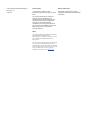 2
2
-
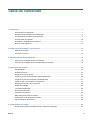 3
3
-
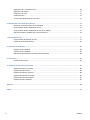 4
4
-
 5
5
-
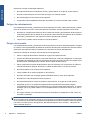 6
6
-
 7
7
-
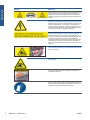 8
8
-
 9
9
-
 10
10
-
 11
11
-
 12
12
-
 13
13
-
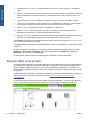 14
14
-
 15
15
-
 16
16
-
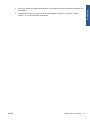 17
17
-
 18
18
-
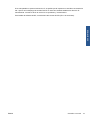 19
19
-
 20
20
-
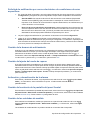 21
21
-
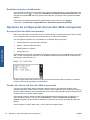 22
22
-
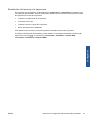 23
23
-
 24
24
-
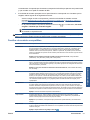 25
25
-
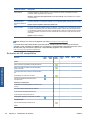 26
26
-
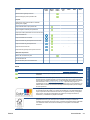 27
27
-
 28
28
-
 29
29
-
 30
30
-
 31
31
-
 32
32
-
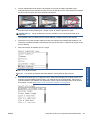 33
33
-
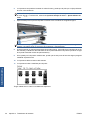 34
34
-
 35
35
-
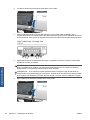 36
36
-
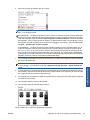 37
37
-
 38
38
-
 39
39
-
 40
40
-
 41
41
-
 42
42
-
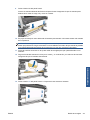 43
43
-
 44
44
-
 45
45
-
 46
46
-
 47
47
-
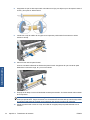 48
48
-
 49
49
-
 50
50
-
 51
51
-
 52
52
-
 53
53
-
 54
54
-
 55
55
-
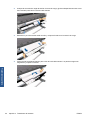 56
56
-
 57
57
-
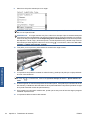 58
58
-
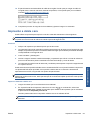 59
59
-
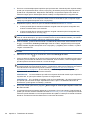 60
60
-
 61
61
-
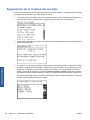 62
62
-
 63
63
-
 64
64
-
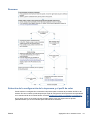 65
65
-
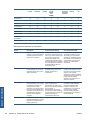 66
66
-
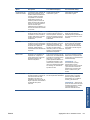 67
67
-
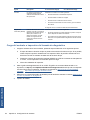 68
68
-
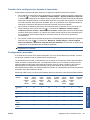 69
69
-
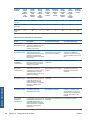 70
70
-
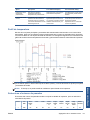 71
71
-
 72
72
-
 73
73
-
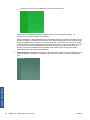 74
74
-
 75
75
-
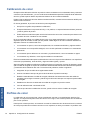 76
76
-
 77
77
-
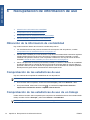 78
78
-
 79
79
-
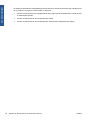 80
80
-
 81
81
-
 82
82
-
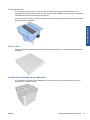 83
83
-
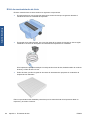 84
84
-
 85
85
-
 86
86
-
 87
87
-
 88
88
-
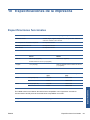 89
89
-
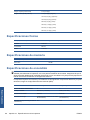 90
90
-
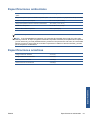 91
91
-
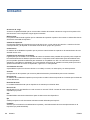 92
92
-
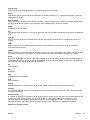 93
93
-
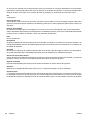 94
94
-
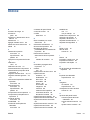 95
95
-
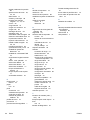 96
96
HP Latex 260 Printer (HP Designjet L26500 Printer) El manual del propietario
- Tipo
- El manual del propietario
- Este manual también es adecuado para
Artículos relacionados
-
HP Latex 280 Printer (HP Designjet L28500 Printer) El manual del propietario
-
HP DesignJet L25500 El manual del propietario
-
HP Latex 335 Printer El manual del propietario
-
HP Latex 360 Printers Manual de usuario
-
HP Latex 115 Print and Cut Plus Solution El manual del propietario
-
HP Latex 570 Printer El manual del propietario
-
HP Latex 800 W Printer El manual del propietario
-
HP Latex 3600 Printer Manual de usuario
-
HP Latex 3800 Jumbo Roll Solution El manual del propietario
-
HP Latex 1500 Printer El manual del propietario